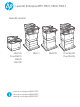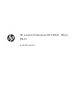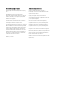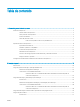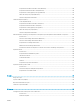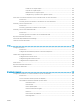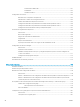LaserJet Enterprise MFP M631, M632, M633 Guía del usuario M631dn Flow M631h M632h M633fh M631z www.hp.com/support/ljM631MFP www.hp.com/support/ljM632MFP www.hp.
HP LaserJet Enterprise MFP M631, M632, M633 Guía del usuario
Derechos de copyright y licencia Avisos de marcas comerciales © Copyright 2017 HP Development Company, L.P. Adobe®, Adobe Photoshop®, Acrobat® y PostScript® son marcas comerciales de Adobe Systems Incorporated. Prohibida la reproducción, adaptación o traducción sin autorización previa y por escrito, salvo lo permitido por las leyes de propiedad intelectual (copyright). Apple y el logotipo de Apple son marcas comerciales de Apple Inc. registradas en EE. UU. y otros países/regiones.
Tabla de contenido 1 Información general sobre la impresora ............................................................................................................................................... 1 Vistas de la impresora ............................................................................................................................................................. 2 Vista frontal de la impresora ............................................................................................
Impresión de sobres .......................................................................................................................................... 31 Orientación del sobre ........................................................................................................................................ 32 Cargar e imprimir etiquetas ..................................................................................................................................................
Impresión automática en ambas caras (Windows) ...................................................................................... 58 Impresión manual en ambas caras (Windows) ............................................................................................. 58 Impresión de varias páginas por hoja (Windows) ......................................................................................... 59 Selección del tipo de papel (Windows) ...........................................................
Paso 1. Acceso al servidor web incorporado de HP (EWS) .......................................................................... 85 Paso 2. Configuración de los ajustes de Identificación de la red ................................................................ 85 Paso 3: Configuración de la función Enviar a correo electrónico ............................................................... 86 Método 1. Configuración básica mediante el Asistente de configuración de correo electrónico .......................
Edición de un conjunto rápido .................................................................................................. 122 Copia de un conjunto rápido ..................................................................................................... 122 Eliminación de un conjunto rápido .......................................................................................... 123 Configuración y opciones de los conjuntos rápidos ..............................................................
Ficha Servicios Web de HP ........................................................................................................ 161 Ficha Redes ................................................................................................................................. 162 Lista Otros enlaces ..................................................................................................................... 163 Configuración de la red IP ..............................................................
La impresora recoge varias hojas de papel ................................................................................................ 183 El alimentador de documentos se atasca, se inclina o toma varias hojas de papel ............................ 186 Eliminación de atascos de papel ....................................................................................................................................... 188 Introducción .......................................................................
Optimización de la calidad de copia para texto o imágenes .................................................................... 228 Copia borde a borde ........................................................................................................................................ 228 Mejora de la calidad de imagen de escaneado ............................................................................................................... 229 Búsqueda de suciedad y manchas en el cristal del escáner ...
¿Utiliza un servicio de mensajería de voz de la empresa telefónica o un contestador? . 243 Disposición de la función llamadas en espera de la línea telefónica ................................. 244 Comprobación del estado del accesorio de fax ..................................................................... 244 Problemas generales del fax ......................................................................................................................... 245 El fax no se ha enviado ..................
xii ESWW
1 Información general sobre la impresora ● Vistas de la impresora ● Especificaciones de la impresora ● Configuración del hardware e instalación del software de la impresora Para obtener más información: La siguiente información es correcta en el momento de publicación. Para obtener información actualizada, consulte www.hp.com/support/ljM631MFP, www.hp.com/support/ljM632MFP, or www.hp.com/support/ ljM633MFP.
Vistas de la impresora ● Vista frontal de la impresora ● Vista posterior de la impresora ● Puertos de interfaz ● Vista del panel de control Vista frontal de la impresora 2 3 1 4 5 6 12 7 1 8 9 2 11 10 13 21 22 20 14 23 15 2 19 16 17 2 3 24 3 18 1 Panel de control con pantalla táctil en color (se eleva para facilitar la visualización) 2 Bandeja de entrada del alimentador de documentos 3 Bandeja de salida del alimentador de documentos 4 Extensión de salida del alimentador
6 Puerta derecha (acceso para eliminar atascos) 7 Bandeja 1 (bandeja multifunción) 8 Formateador (contiene los puertos de interfaz) 9 Ranura para un bloqueo de seguridad tipo cable 10 Conexión de alimentación 11 Bandeja 2 12 Botón de encendido/apagado 13 Puerto USB para impresión directa 14 Bandeja de salida 15 Extensión de bandeja de salida 16 Bandeja 3 17 Bandeja 4 18 Bandeja 5 19 3 bandejas de papel para 550 hojas (incluidas con el modelo M631z; opcionales para los modelos M631
Vista posterior de la impresora 1 2 3 4 5 4 1 Seguro de liberación de la cubierta del alimentador de documentos 2 Cubierta del alimentador de documentos (acceso para eliminar atascos) 3 Botón de liberación de la puerta del cartucho 4 Puerta del cartucho (acceso al cartucho de tóner) 5 Etiqueta del número de serie y número de producto Capítulo 1 Información general sobre la impresora ESWW
Puertos de interfaz 1 2 3 4 1 Puerto USB host para conectar dispositivos USB externos (este puerto puede estar cubierto) NOTA: Para acceder fácilmente a la impresión desde USB, utilice el puerto USB que hay junto al panel de control. 2 Puerto de impresión USB 2.
1 2 3 4 5 6 7 8 13 9 10 12 11 1 Botón de inicio Toque el botón Inicio para volver a la pantalla de inicio. 2 Área de aplicaciones Toque cualquiera de los iconos para abrir la aplicación. Deslícese por la pantalla hacia los lados para acceder a más aplicaciones. NOTA: Las aplicaciones disponibles varían en función de la impresora. El administrador puede configurar las aplicaciones que aparecen y el orden en el que se muestran.
5 Botón de información Toque el botón de información para acceder a una pantalla que contiene distintos tipos de información sobre la impresora. Toque los botones de la parte inferior de la pantalla para obtener la siguiente información: ● Idioma de la pantalla: cambie la configuración de idioma para la sesión de usuario activa. ● Modo de reposo: establezca la impresora en modo de reposo.
Acción Descripción Ejemplo Toque Toque un elemento en la pantalla o selecciónelo para abrir el menú. Además, al desplazarse por los menús puede tocar brevemente la pantalla para que el desplazamiento se detenga. Toque el icono Configuración para abrir la aplicación Configuración. Deslizamiento Toque la pantalla y, a continuación, pase el dedo en dirección horizontal para deslizar la pantalla de forma lateral. Deslícese hasta que se muestre la aplicación Configuración.
Especificaciones técnicas M631h, M632fht, M633fh Nombre del modelo M631dn, M632h Número del producto K0Q14A, K0Q17A K0Q15A, K0Q18A, K0Q21A Opcional Opcional Opcional (no disponible para el modelo M631z) Opcional Opcional Se incluye con los modelos M632z y M633z Opcional Opcional Opcional No compatible No compatible Puertos USB internos de HP Opcional Opcional Opcional Accesorio para HP JetDirect 3000w NFC/Wireless para la impresión desde dispositivos móviles Opcional Opcional Opciona
M631h, M632fht, M633fh Nombre del modelo M631dn, M632h Número del producto K0Q14A, K0Q17A K0Q15A, K0Q18A, K0Q21A No compatible No compatible Opcional Opcional No compatible No compatible Imprime 52 ppm en papel de tamaño A4 y 55 ppm en papel de tamaño carta M631dn M631h M631z Imprime 61 ppm en A4 y 65 ppm en papel de tamaño carta M632h M632fht M632z Imprime 71 ppm en A4 y 75 ppm en papel de tamaño carta No compatible M633fh M633z Opcional Se incluye con los modelos M632fht y M633fh;
M631h, M632fht, M633fh Nombre del modelo M631dn, M632h Número del producto K0Q14A, K0Q17A K0Q15A, K0Q18A, K0Q21A Tecnologías HP EveryPage con detección de alimentación múltiple ultrasónica. No compatible No compatible El reconocimiento óptico de caracteres (OCR) incorporado ofrece la posibilidad de convertir las páginas impresas en texto que se puede editar o buscar desde un ordenador.
Tabla 1-1 Sistemas operativos y controladores de impresión compatibles 12 Sistema operativo Controlador de impresión (para Windows o desde el instalador en línea para OS X) Notas Windows® XP SP3, 32 bits El controlador de impresión “HP PCL.6” específico de la impresora se instala para este sistema operativo como parte de la instalación del software. Microsoft retiró la asistencia general para Windows XP en abril de 2009.
Tabla 1-1 Sistemas operativos y controladores de impresión compatibles (continuación) Sistema operativo Controlador de impresión (para Windows o desde el instalador en línea para OS X) Windows Server 2008 R2, SP 1, 64 bits El controlador de impresión “HP PCL 6” específico de la impresora se puede descargar del sitio web de asistencia de la impresora. Descargue el controlador y luego utilice la herramienta para agregar impresoras de Microsoft para instalarlo.
NOTA: Actualice el firmware de la impresora para asegurarse de que todas las funciones de impresión móvil y ePrint son compatibles.
Tabla 1-6 Dimensiones de M632z Flow y M633z Flow Impresora completamente cerrada Impresora completamente abierta Altura 1234 mm 1500 mm Profundidad 658 mm 890 mm Anchura 661 mm 1030 mm Peso (con cartucho de tóner) 64,3 kg Tabla 1-7 Dimensiones del alimentador de papel de 550 hojas Accesorio completamente cerrado Accesorio completamente abierto Altura 148 mm 148 mm Profundidad 558 mm 869 mm Anchura 512 mm 617 mm Peso 6,8 kg Tabla 1-8 Dimensiones de la impresora con el alimentador de
Tabla 1-10 Dimensiones de la impresora con alimentador para 550 hojas y soporte de la impresora (continuación) Impresora completamente cerrada Impresora completamente abierta Anchura 665 mm 1030 mm Peso (con cartucho de tóner) 52,5 kg Tabla 1-11 Dimensiones del alimentador para 550 hojas y el alimentador HCI para 2100 hojas con soporte Accesorio completamente cerrado Accesorio completamente abierto Altura 478 mm 478 mm Profundidad 658 mm 975 mm Anchura 660 mm 980 mm Peso 24,5 kg Tabla 1-
Tabla 1-15 Dimensiones de la impresora con el buzón de grapado de HP 1 Impresora completamente cerrada Impresora completamente abierta Altura 779 mm 890 mm Profundidad 558 mm 890 mm Anchura 512 mm 1030 mm Peso (con cartucho de tóner) 39,8 kg Estos valores están sujetos a cambios. Para obtener información actualizada, consulte www.hp.com/support/ljM631MFP, www.hp.com/ support/ljM632MFP, or www.hp.com/support/ljM633MFP.
Configuración del hardware e instalación del software de la impresora Para obtener instrucciones de configuración básicas, consulte la Guía de instalación del hardware proporcionada junto con la impresora. Para obtener instrucciones adicionales, visite el sitio web de soporte de HP. Vaya a www.hp.com/support/ljM631MFP, www.hp.com/support/ljM632MFP, or www.hp.com/support/ ljM633MFP si desea obtener ayuda detallada de HP para la impresora.
2 Bandejas de papel ● Introducción ● Carga de papel en la bandeja 1 (bandeja multifunción) ● Carga de la bandeja 2 y las bandejas para 550 hojas ● Carga de la bandeja de entrada de alta capacidad de 2100 páginas de HP ● Cargar e imprimir sobres ● Cargar e imprimir etiquetas ● Configuración del accesorio de buzón grapadora Para obtener más información: La siguiente información es correcta en el momento de publicación. Para obtener información actualizada, consulte www.hp.
Introducción PRECAUCIÓN: No extienda más de una bandeja para papel cada vez. No utilice la bandeja para papel como apoyo para subirse encima. Mantenga las manos alejadas de las bandejas para papel cuando las cierre. Todas las bandejas deben estar cerradas para mover la impresora.
Carga de papel en la bandeja 1 (bandeja multifunción) La información siguiente describe cómo cargar papel en la bandeja 1. PRECAUCIÓN: Para evitar atascos, nunca agregue ni quite papel de la bandeja 1 durante la impresión. 1. Abra la bandeja 1. 2. Extraiga la extensión de la bandeja para colocar el papel.
3. Utilice el seguro de ajuste azul para separar las guías de papel hasta el tamaño adecuado y, a continuación, cargue el papel en la bandeja. Para obtener información acerca de cómo orientar el papel, consulte Tabla 2-1 Orientación del papel de la bandeja 1 en la página 22. Asegúrese de que el papel quede debajo de la línea de carga de las guías de papel. NOTA: La altura máxima de la pila es de 10 mm , o de 100 hojas de 75 g/m2 aproximadamente. 4.
Tabla 2-1 Orientación del papel de la bandeja 1 (continuación) Tipo de papel Orientación de la imagen Horizontal Modo de impresión dúplex Tamaño del papel Cómo cargar el papel Impresión automática a las dos caras o con el modo con membrete alternativo activado Carta, Legal, Ejecutivo, Oficio (8,5 x 13), A4, A5, RA4, B5 (JIS), Oficio (216 x 340), 16K 195 x 270 mm, 16K 184 x 260 mm, 16K 197 x 273 mm Boca arriba Impresión a 1 cara Carta, Legal, Ejecutivo, Declaración, Oficio (8,5 x 13), 3 x 5, 4 x 6,
Tabla 2-1 Orientación del papel de la bandeja 1 (continuación) Tipo de papel Orientación de la imagen Modo de impresión dúplex Tamaño del papel Cómo cargar el papel Preperforado Orientación vertical u horizontal Impresión a 1 cara Carta, Legal, Ejecutivo, Declaración, Oficio (8,5 x 13), 3 x 5, 4 x 6, 5 x 7, 5 x 8, A4, A5, A6, RA4, B5 (JIS), B6 (JIS), L (90x130 mm), 10 x 15 cm, Oficio (216 x 340), 16K 195 x 270 mm, 16K 184 x 260 mm, 16K 197 x 273 mm, Tarjeta postal japonesa [postal (JIS)], Doble post
Carga de la bandeja 2 y las bandejas para 550 hojas Introducción La siguiente sección describe cómo cargar papel en la bandeja 2 y las bandejas para 550 hojas opcionales. Estas bandejas admiten hasta 550 hojas de papel de 75 g/m2 (20 lb). NOTA: El procedimiento para cargar el papel en las bandejas de 550 hojas es el mismo que el de la bandeja 2. Aquí se muestra solo la bandeja 2. 1. Abra la bandeja. NOTA: No abra esta bandeja mientras se esté usando. 2.
4. Cierre la bandeja. 5. El mensaje de configuración de bandeja aparece en el panel de control de la impresora. 6. Toque el botón Aceptar para aceptar el tipo y el tamaño detectado, o bien toque el botón Modificar para elegir un tipo o un tamaño de papel diferente. Para papel con tamaño personalizado, especifique las dimensiones de ancho y largo del papel cuando se le indique en el panel de control de la impresora. 7.
Tabla 2-2 Orientación del papel en la bandeja 2 y las bandejas para 550 hojas (continuación) Tipo de papel Preperforado Orientación de la imagen Modo de impresión dúplex Tamaño del papel Cómo cargar el papel Horizontal Impresión a 1 cara Carta, Legal, Ejecutivo, Declaración, Oficio (8,5 x 13), 3 x 5, 4 x 6, 5 x 7, 5 x 8, A4, A5, A6, RA4, B5 (JIS), B6 (JIS), L (90x130 mm), 10 x 15 cm, Oficio (216 x 340), 16K 195 x 270 mm, 16K 184 x 260 mm, 16K 197 x 273 mm, Doble postal japonesa girada [postal doble
Usar el modo con membrete alternativo Utilice la función Modo con membrete alternativo para cargar papel con membrete o preimpreso en la bandeja, tal y como se hace con el resto de los trabajos de impresión, para imprimir por una o por las dos caras del papel. Al utilizar este modo, cargue el papel como lo haría para la impresión dúplex automática. Para utilizar esta función, actívela mediante los menús del panel de control de la impresora.
Carga de la bandeja de entrada de alta capacidad de 2100 páginas de HP La información siguiente describe cómo cargar papel en la bandeja de entrada de alta capacidad. Esta bandeja es parte del alimentador que dispone de una bandeja para 550 hojas y de una bandeja de entrada de alta capacidad para 2100 hojas. Se incluye en los modelos M632z y M633z. Esta bandeja admite hasta 2100 hojas de 75 g/m2 . 1. Abra la bandeja. NOTA: No abra esta bandeja mientras se esté usando. 2.
3. Cargue papel en la bandeja. NOTA: Para evitar atascos, no sobrecargue la bandeja. Asegúrese de que la parte superior de la pila se encuentra por debajo del indicador de llenado de la bandeja. NOTA: Si la bandeja no se ajusta correctamente, puede aparecer un mensaje de error durante la impresión o puede producirse un atasco de papel. 30 4. Cierre la bandeja. 5. El mensaje de configuración de bandeja aparece en el panel de control de la impresora. 6.
Cargar e imprimir sobres Introducción La siguiente sección describe cómo cargar e imprimir los sobres. Utilice la bandeja 1 o el accesorio alimentador de sobres para la impresión en sobres. La bandeja 1 admite hasta 10 sobres; el accesorio alimentador de sobres admite hasta 75 sobres, dependiendo del diseño del sobre y de las condiciones del entorno.
● Seleccione el tamaño adecuado de los sobres de la lista desplegable Tamaño de papel. ● En la lista desplegable Tipo de papel, seleccione Sobre. ● En la lista desplegable Origen del papel, seleccione Bandeja 3 o Bandeja 4, la que se corresponda con el alimentador de sobres. 5. Haga clic en el botón Aceptar para cerrar el cuadro de diálogo Propiedades del documento. 6. En el cuadro de diálogo Imprimir, haga clic en el botón Aceptar para imprimir el trabajo.
Cargar e imprimir etiquetas Introducción La siguiente sección describe cómo cargar e imprimir etiquetas. Para imprimir en hojas de etiquetas, utilice la bandeja 2 o una de las bandejas opcionales para 550 hojas. NOTA: La bandeja 1 no admite etiquetas.
Orientación de las etiquetas Bandeja Cómo cargar etiquetas Bandejas 2-5 Boca arriba Margen superior en el lado derecho de la bandeja 34 Capítulo 2 Bandejas de papel ESWW
Configuración del accesorio de buzón grapadora La siguiente sección describe cómo cargar las grapas y cómo configurar las opciones del accesorio de buzón grapadora. El accesorio de buzón grapadora puede grapar los documentos por la esquina izquierda o derecha, y apilar hasta 1000 hojas de papel en las tres bandejas de salida. Las bandejas de salida tienen tres opciones de configuración: modo apilador, modo de buzón y modo separador de funciones.
Configuración del modo de funcionamiento Utilice este menú para configurar la forma en que la impresora ordenará los trabajos en las bandejas de salida. 1. En la pantalla de inicio del panel de control de la impresora, deslice hasta que se muestre el menú Configuración. Toque el icono Configuración para abrir el menú. 2. Abra los siguientes menús: 3. ● Gestión de grapadora/apiladora ● Modo de funcionamiento Seleccione un modo de la lista de opciones y luego toque el botón Guardar.
NOTA: Los nuevos controladores V4 no son compatibles con Actualizar ahora. Para estos controladores, configure manualmente el modo de funcionamiento en Bandeja de salida accesoria. OS X ESWW 1. En el menú de Apple, haga clic en Preferencias del sistema. 2. Seleccione Impresión y escaneo (o Impresoras y escáneres). 3. Seleccione la impresora y, a continuación, seleccione Opciones y consumibles. Seleccione Controlador. 4. Configure manualmente el modo Accesorio de salida.
38 Capítulo 2 Bandejas de papel ESWW
3 Consumibles, accesorios y piezas ● Pedido de consumibles, accesorios y piezas ● Configuración de protección de consumibles y cartuchos de tóner de HP ● Sustitución del cartucho de tóner ● Sustitución de cartucho de grapas Para obtener más información: La siguiente información es correcta en el momento de publicación. Para obtener información actualizada, consulte www.hp.com/support/ljM631MFP, www.hp.com/support/ljM632MFP, or www.hp.com/support/ ljM633MFP.
Pedido de consumibles, accesorios y piezas Pedidos Realice su pedido de consumibles y papel www.hp.com/go/suresupply Realice su pedido de piezas y accesorios originales HP www.hp.com/buy/parts Realice su pedido a través del servicio técnico o proveedores de asistencia Póngase en contacto con el proveedor de servicio técnico o asistencia autorizado por HP.
Artículo Descripción Número de cartucho Número de referencia Puertos USB internos de HP Puertos USB opcionales para conectar dispositivos de otros fabricantes No aplicable B5L28A Unidad HP Secure High Performance Hard Disk Disco duro de repuesto No aplicable B5L29A Sujeción de interfaz ajena de HP (FIH) Portal de interfaz opcional No aplicable B5L31A Accesorio para fax analógico HP LaserJet MFP 500 Accesorio de fax analógico No aplicable CC487A Servidor de impresión HP JetDirect 2900nw
● Soporte más estrecho que los anchos de carta/A4 (la ralentización térmica da lugar a más rotaciones) ● Papel de grosor superior a 75 g/m2 (un soporte de mayor grosor genera mayor presión sobre los componentes de la impresora) ● Trabajos de impresión de menos de 4 imágenes (los trabajos más pequeños suponen un ciclo térmico mayor y más rotaciones) Piezas de autoreparación por parte del cliente En esta impresora están disponibles las siguientes piezas.
Configuración de protección de consumibles y cartuchos de tóner de HP ● Introducción ● Activación o desactivación de la política de cartuchos ● Activación o desactivación de la protección de cartuchos Introducción Utilice la política de cartuchos de HP y la función de protección para controlar los cartuchos que se instalan en la impresora y evitar el robo de los cartuchos instalados. Estas funciones están disponibles con HP FutureSmart, versión 3 o posterior.
1. En la pantalla de inicio del panel de control de la impresora, abra el menú Configuración. 2. Abra los siguientes menús: 3. ● Gestionar consumibles ● Política de los cartuchos Seleccione Desactivado. Utilice el servidor web incorporado de HP (EWS) para activar la política de cartuchos 1. Abra el servidor web incorporado de HP (EWS): a.
Solución de problemas de la política de cartuchos por mensajes de error en el panel de control Mensaje de error Descripción Acción recomendada 10.0X.30 Cartucho no autorizado El administrador ha configurado esta impresora para utilizar solo consumibles HP originales en garantía. Para proceder con la impresión, deberá cambiarse el cartucho. Cambie el cartucho por un cartucho de tóner HP original. Si cree que ha comprado un consumible HP original, visite www.hp.
b. Abra un navegador web e introduzca en la barra de direcciones la dirección IP o el nombre de host tal y como aparece en el panel de control de la impresora. Pulse la tecla Enter en el teclado del equipo. Se abrirá el EWS. NOTA: Si el navegador web muestra un mensaje que indica que el acceso al sitio web podría no ser seguro, seleccione la opción de continuar al sitio web. El acceso a este sitio web no dañará el equipo. 2. Abra la ficha Copiar/Imprimir. 3.
Solución de problemas de la protección de cartuchos por mensajes de error en el panel de control Mensaje de error Descripción Acción recomendada 10.0X.57 Cartucho protegido El cartucho solo puede utilizarse en la impresora o flota de impresoras usadas inicialmente para protegerlo mediante la función de protección de cartuchos de HP. Cambie el cartucho por un nuevo cartucho de tóner.
Sustitución del cartucho de tóner Esta impresora indica que el nivel de un cartucho de tóner es bajo. La vida útil real restante del cartucho de tóner puede variar. No es necesario sustituir el cartucho de tóner en este momento. Tenga un cartucho de impresión de recambio disponible para instalarlo cuando la calidad de impresión deje de ser aceptable. Continúe imprimiendo con el cartucho actual hasta que la distribución del tóner no proporcione una calidad de impresión aceptable.
2 Chip de memoria 3 Tambor de imágenes PRECAUCIÓN: No toque el tambor de imágenes. Las huellas de dedos pueden causar problemas de calidad de impresión. PRECAUCIÓN: Si se mancha la ropa de tóner, límpiela con un paño seco y lávela en agua fría. El agua caliente fija el tóner en los tejidos. NOTA: La caja del cartucho de tóner contiene información acerca del reciclaje de cartuchos de tóner usados. 1. Presione el botón de liberación de la puerta del cartucho para abrirla. 2.
50 3. Sujete el asa o la hendidura del cartucho de tóner usado y tire de ella para extraerlo. 4. Saque el cartucho de tóner nuevo de su bolsa de protección. 5. Sujete el cartucho de tóner por los dos lados y agítelo arriba y abajo 5 o 6 veces. 6. Retire la cubierta de transporte del cartucho.
7. Coloque el cartucho de tóner en el cajón. 8. Cierre el cajón del cartucho de tóner.
9. Cierre la puerta del cartucho. 10. Empaquete el cartucho de tóner en la caja en la que recibió el cartucho nuevo. Adhiera la etiqueta de franqueo prepagado a la caja y devuelva el cartucho usado a HP para su reciclaje.
Sustitución de cartucho de grapas 1. Abra la puerta de la grapadora. 2. Levante la pestaña coloreada del cartucho de grapas y, a continuación, tire del cartucho de grapas manteniéndolo recto para extraerlo.
3. Inserte el nuevo cartucho de grapas en la grapadora y empuje la pestaña coloreada hasta que encaje en su posición. 2 4. 54 Cierre la puerta de la grapadora.
4 Impresión ● Tareas de impresión (Windows) ● Tareas de impresión (OS X) ● Almacenamiento de trabajos de impresión en la impresora para imprimirlos más adelante o en privado ● Impresión móvil ● Impresión desde el puerto USB Para obtener más información: La siguiente información es correcta en el momento de publicación. Para obtener información actualizada, consulte www.hp.com/support/ljM631MFP, www.hp.com/support/ljM632MFP, or www.hp.com/support/ ljM633MFP.
Tareas de impresión (Windows) Cómo imprimir (Windows) El siguiente procedimiento describe el proceso básico de impresión para Windows. 1. Desde el programa de software, seleccione la opción Imprimir. 2. Seleccione la impresora de la lista de impresoras. Para cambiar la configuración, haga clic en el botón Propiedades o Preferencias para abrir el controlador de impresión. NOTA: El nombre del botón varía según el programa de software.
ESWW 4. Haga clic en el botón Aceptar para volver al cuadro de diálogo Imprimir. Seleccione el número de copias que va a imprimir en esta pantalla. 5. Haga clic en el botón Imprimir para imprimir el trabajo.
Impresión automática en ambas caras (Windows) Utilice este procedimiento en impresoras que tengan una unidad de impresión dúplex automática instalada. Si la impresora no tiene una unidad de impresión dúplex automática instalada o desea imprimir en tipos de papel que el accesorio de impresión dúplex no admite, tiene la opción de imprimir en ambas caras manualmente. 1. Desde el programa de software, seleccione la opción Imprimir. 2.
Impresión de varias páginas por hoja (Windows) 1. Desde el programa de software, seleccione la opción Imprimir. 2. Seleccione la impresora de la lista de impresoras y, a continuación, haga clic en Propiedades o en Preferencias para abrir el controlador de impresión. NOTA: El nombre del botón varía según el programa de software. NOTA: Para acceder a estas funciones desde la aplicación de la pantalla de inicio de Windows 8 o 8.
Tareas de impresión adicionales Visite www.hp.com/support/ljM631MFP, www.hp.com/support/ljM632MFP, or www.hp.com/support/ ljM633MFP.
Tareas de impresión (OS X) Cómo imprimir (OS X) El siguiente procedimiento describe el proceso básico de impresión para OS X. 1. Haga clic en el menú Archivo y, a continuación, en Imprimir. 2. Seleccione la impresora. 3. Haga clic en Mostrar detalles o en Copias y páginas y, a continuación, seleccione otros menús para ajustar la configuración de la impresora. NOTA: 4. El nombre del elemento varía en función del programa del software. Haga clic en el botón Imprimir.
7. Retire la pila impresa de la bandeja de salida y colóquela con la cara impresa boca abajo en la bandeja de entrada. 8. Si se le solicita, toque el botón del panel de control adecuado para continuar. Impresión de varias páginas por hoja (OS X) 1. Haga clic en el menú Archivo y, a continuación, en Imprimir. 2. Seleccione la impresora. 3. Haga clic en Mostrar detalles o en Copias y páginas y, a continuación, haga clic en el menú Diseño.
ESWW ● Crear y usar atajos de impresión o preajustes ● Seleccionar el tamaño de papel o utilizar un tamaño de papel personalizado ● Seleccionar la orientación de la página ● Crear un folleto ● Cambiar el tamaño de un documento para que se ajuste a un tamaño de papel determinado ● Imprimir las primeras o últimas páginas del documento en un papel diferente ● Imprimir filigranas en un documento Tareas de impresión (OS X) 63
Almacenamiento de trabajos de impresión en la impresora para imprimirlos más adelante o en privado Introducción La siguiente información indica los procedimientos para crear e imprimir documentos almacenados en la impresora. Estos trabajos se pueden imprimir más adelante o en privado.
3. Haga clic en la ficha Almacenamiento de trabajos. 4. Seleccione la opción Modo de almacenamiento de trabajos. 5. ● Imprimir y retener: permite imprimir una copia de prueba de un trabajo y,a continuación,copias adicionales. ● Trabajo personal: el trabajo no se imprime hasta que lo solicite en el panel de control de la impresora. Para este modo de almacenamiento de trabajo, puede seleccionar una de las opciones de Hacer trabajo privado/seguro.
Creación de un trabajo almacenado (OS X) Almacene trabajos en la impresora para una impresión privada o retrasada. 1. Haga clic en el menú Archivo y,a continuación,en Imprimir. 2. En el menú Imprimir, seleccione la impresora. 3. De forma predeterminada,el controlador de impresión muestra el menú Copias y páginas. Abra la lista desplegable de menús y,a continuación,haga clic en el menú Almacenamiento de trabajos. 4. En la lista desplegable Modo,seleccione el tipo de trabajo almacenado. 5.
Eliminación de un trabajo almacenado Cuando se almacena un nuevo trabajo en la memoria de la impresora, esta sobrescribe cualquier trabajo anterior con el mismo nombre de usuario y de trabajo. Si un trabajo no está almacenado con el mismo nombre de usuario y de trabajo y la impresora necesita espacio adicional, esta puede borrar otros trabajos almacenados comenzando por el más antiguo. Para cambiar el número de trabajos que puede guardar la impresora, proceda tal como se explica a continuación: 1.
Impresión móvil Introducción HP dispone de varias soluciones de impresión móvil y soluciones ePrint que facilitan la impresión en impresoras HP desde ordenadores portátiles, tabletas, smartphones u otros dispositivos móviles. Para ver la lista completa y determinar cuál es la mejor opción, visite www.hp.com/go/LaserJetMobilePrinting. NOTA: Actualice el firmware de la impresora para asegurarse de que todas las funciones de impresión móvil y ePrint son compatibles.
NOTA: En entornos en los que se haya instalado más de un modelo de la misma impresora, podría ser útil proporcionar a cada producto un nombre de impresión directa inalámbrica más exclusivo para una identificación más sencilla de la impresora para la impresión HP Wireless Direct. Los nombres de las redes inalámbricas, como p.ej. Red inalámbrica, Wi-Fi Direct, etc. están disponibles en la pantalla Información.
Software HP ePrint El software HP ePrint facilita la impresión desde un equipo de escritorio o portátil Windows o Mac en cualquier impresora compatible con HP ePrint. Este software facilita la búsqueda de impresoras compatibles con HP ePrint registradas en su cuenta de HP Connected. La impresora HP de destino puede estar en la oficina o en cualquier otro punto del mundo.
Impresión incorporada en Android La solución de impresión incorporada de HP para Android y Kindle permite que los dispositivos móviles encuentren automáticamente las impresoras HP instaladas en una red o dentro del alcance de la señal inalámbrica y que impriman a través de Wi-Fi Direct. La impresora debe estar conectada a la misma red (subred) que el dispositivo Android. La solución de impresión está integrada en muchas versiones del sistema operativo.
Impresión desde el puerto USB Introducción Esta impresora incorpora la función de impresión desde USB de fácil acceso, que permite imprimir archivos rápidamente, sin necesidad de enviarlos desde un equipo. La impresora admite unidades flash USB estándar a través del puerto USB situado junto al panel de control. Es compatible con los siguientes tipos de archivos: ● .pdf ● .prn ● .pcl ● .ps ● .cht Activación del puerto USB para la impresión El puerto USB está desactivado de forma predeterminada.
4. Seleccione la casilla de verificación Activar Recuperar de USB. 5. Haga clic en Aplicar. Impresión de documentos USB 1. Inserte la unidad flash USB en el puerto USB de fácil acceso. NOTA: Puede que el puerto esté tapado. En algunas impresoras las extensiones de la cubierta se abren. En otras impresoras, deberá tirar directamente de la cubierta para extraerla. 2. En la pantalla de inicio del panel de control de la impresora, seleccione Imprimir. 3.
74 Capítulo 4 Impresión ESWW
5 Copia ● Haga una copia ● Copia a doble cara (dúplex) ● Opciones adicionales al copiar ● Tareas de copia adicionales Para obtener más información: La siguiente información es correcta en el momento de publicación. Para obtener información actualizada, consulte www.hp.com/support/ljM631MFP, www.hp.com/support/ljM632MFP, or www.hp.com/support/ ljM633MFP.
Haga una copia 1. Coloque el documento boca abajo en el cristal del escáner o boca arriba en el alimentador de documentos y ajuste las guías de papel al tamaño del documento. 2. En la pantalla de inicio del panel de control de la impresora, seleccione Copiar. 3. En el panel Opciones, seleccione el número de copias. 4. Seleccione Optimizar texto/imagen para optimizar el tipo de imagen que se copia: texto, gráficos o fotos. Seleccione una de las opciones predefinidas. 5.
Utilice estos botones para reorganizar las páginas del documento. Seleccione una o más páginas y muévalas hacia la izquierda o la derecha. NOTA: Estos botones solo están disponibles en la vista en miniatura. Utilice este botón para añadir páginas al documento. La impresora solicita escanear páginas adicionales. Utilice este botón para deshacer los cambios realizados en la vista previa y empezar de nuevo. Toque este botón para contraer la pantalla de vista previa y regresar a la pantalla Copia. 7.
Copia a doble cara (dúplex) 1. Coloque el documento boca abajo en el cristal del escáner o boca arriba en el alimentador de documentos y ajuste las guías de papel al tamaño del documento. 2. En la pantalla de inicio del panel de control de la impresora, seleccione Copiar. 3. En el panel Opciones, seleccione Caras. 4.
Utilice estos botones para cambiar de la vista de dos páginas a la vista en miniatura. Hay más opciones disponibles en la vista en miniatura que en la vista de dos páginas. Utilice estos botones para acercar o alejar la página seleccionada. NOTA: Seleccione solo una página cada vez para utilizar estos botones. Utilice este botón para girar la página 180 grados. NOTA: Este botón solo está disponible en la vista en miniatura. Utilice este botón para eliminar las páginas seleccionadas.
Opciones adicionales al copiar La siguiente configuración está disponible en la lista de Opciones al copiar. NOTA: La siguiente lista contiene el conjunto principal de opciones disponibles para impresoras HP LaserJet Enterprise MFP. Algunas opciones no están disponibles en todas las impresoras. Número de copias Especifique el número de copias que desea realizar. Cargue y guarde la configuración Cargar conjunto rápido: Cargue la configuración de copia de un conjunto rápido guardado.
Ruta del papel Seleccione una ruta del papel específica: Para impresoras que disponen de opción de rotación de páginas en el interior de la ruta de papel. Boca arriba (ruta más directa): Las páginas se depositan en la bandeja en el orden contrario en que se colocaron en el alimentador de documentos. Ajuste de imagen Boca abajo (orden correcto): Las páginas se apilan en el mismo orden en que se introdujeron en el alimentador de documentos. Nitidez: Aclarar o suavizar la imagen.
Tareas de copia adicionales Visite www.hp.com/support/ljM631MFP, www.hp.com/support/ljM632MFP, or www.hp.com/support/ ljM633MFP.
6 Escaneo ● Configuración de Escanear para correo electrónico ● Configuración de Escanear a carpeta de red ● Configuración de la función Escanear a unidad USB ● Configuración de Guardar en SharePoint® (solo modelos Flow) ● Creación de un conjunto rápido ● Envío de un documento escaneado a una o más direcciones de correo electrónico ● Escanear y enviar a carpeta de red ● Escanear y enviar a una unidad flash USB ● Opciones adicionales al escanear ● Soluciones empresariales HP JetAdvantage
Configuración de Escanear para correo electrónico ● Introducción ● Antes de empezar ● Paso 1. Acceso al servidor web incorporado de HP (EWS) ● Paso 2.
Paso 1. Acceso al servidor web incorporado de HP (EWS) 1. En la pantalla de inicio del panel de control de la impresora, toque el icono Información continuación, toque el icono Red para mostrar la dirección IP o el nombre de host. 2. Abra un navegador web e introduzca en la barra de direcciones la dirección IP o el nombre de host tal y como aparece en el panel de control de la impresora. Pulse la tecla Enter en el teclado del equipo. Se abrirá el EWS.
4. Si se necesita disponer de DNS en la red, en el área Sufijo del dominio TCP/IP compruebe que el sufijo DNS del cliente de correo electrónico utilizado se encuentre en la lista. Los sufijos DNS tienen el siguiente formato: nombredelaempresa.com, gmail.com, etc. NOTA: Si el sufijo del nombre de dominio no está configurado, utilice la dirección IP. 5. Haga clic en Aplicar. 6. Haga clic en Aceptar.
3. En el cuadro de diálogo Asistentes de configuración rápida de correo electrónico y de escaneo a carpetas de red, haga clic en el enlace Configuración de correo electrónico. NOTA: Si se muestra un mensaje indicando que la función Escanear para correo electrónico está desactivada, haga clic en Continuar para continuar la configuración y active la función Escanear para correo electrónico cuando termine. 4.
○ Utilizar credenciales de usuario para realizar la conexión después de registrarse en el panel de control: Seleccione Utilizar credenciales de usuario para realizar la conexión después de registrarse en el panel de control y, a continuación, haga clic en Siguiente. O BIEN ○ Usar siempre estas credenciales: Seleccione Usar siempre estas credenciales, introduzca el Nombre de usuario y la Contraseña y, a continuación, haga clic en Siguiente. Opción 3: Agregar servidor SMTP a.
Opción Descripción Remitente Seleccione una de las siguientes opciones de la lista desplegable De: (Obligatorio) ● Dirección de usuario (requiere inicio de sesión) ● Dirección predeterminada: Introduzca una dirección de correo electrónico predeterminada y un nombre para mostrar en los campos Dirección "De" predeterminada y Nombre predeterminado. NOTA: Cree una cuenta de correo electrónico para la impresora y use esta dirección como dirección predeterminada de correo electrónico.
Opción Descripción Calidad y tamaño de archivo Seleccione la calidad de salida predeterminada que se usará para el documento escaneado: Resolución 7. ● Baja (archivo pequeño) ● Medio ● Alta (archivo grande) Seleccione la resolución de escaneado predeterminada que se usará para el documento escaneado: ● 75 ppp ● 150 ppp ● 200 ppp ● 300 ppp ● 400 ppp ● 600 ppp Revise el área Resumen y, a continuación, haga clic en Finalizar para completar la configuración. Método 2.
3. En el área Servidores de correo electrónico saliente (SMTP), siga los pasos necesarios para una de las siguientes opciones: ● Seleccione uno de los servidores mostrados ● Haga clic en Agregar para iniciar el asistente de SMTP. 1. En el asistente de SMTP, seleccione una de las opciones siguientes: ○ Opción 1. Dirección o nombre de host del servidor SMTP conocido: Introduzca la dirección de un servidor SMTP y, a continuación, haga clic en Siguiente ○ Opción 2.
NOTA: Si utiliza las credenciales de un usuario registrado, establezca el correo electrónico de modo que el usuario deba registrarse en el panel de control de la impresora. Deniegue el acceso como invitado al correo electrónico dejando en blanco la casilla de verificación de correo electrónico de la columna Dispositivo de invitado del área Directivas de registro y permisos del cuadro de diálogo Control de acceso en la ficha Seguridad.
Característica Descripción Dirección predeterminada: y Nombre predeterminado: Proporcione una dirección de correo electrónico y un nombre para utilizar para la dirección De: del mensaje de correo electrónico. NOTA: Cree una cuenta de correo electrónico para la impresora y use esta dirección como dirección predeterminada de correo electrónico. NOTA: Configure la función de correo electrónico para que los usuarios puedan registrarse antes de usarla.
Configuración de escaneo: 8. Característica Descripción Tamaño original Especifique el tamaño de página del documento original. Caras originales Seleccione si el documento original está a una cara o a dos. Optimizar texto/imagen Seleccione para optimizar para la salida de un tipo concreto de contenido.
Característica Descripción Compresión alta, archivo más pequeño1 Seleccione este ajuste para comprimir el archivo escaneado y reducir su tamaño. Sin embargo, el proceso de escaneo para un archivo con compresión alta puede tardar más que para un archivo con compresión normal. Cifrado de PDF1 Si el tipo de archivo es PDF, esta opción cifra el archivo PDF de salida. Es preciso especificar una contraseña como parte del cifrado. La misma contraseña debe utilizarse para abrir el archivo.
Paso 5: Configuración de Enviar a correo electrónico para usar Office 365 Outlook (opcional) Introducción Microsoft Office 365 Outlook es un sistema de correo electrónico basado en la nube proporcionado por Microsoft que utiliza el servidor SMTP (Simple Mail Transfer Protocol, Protocolo simple de transferencia de correo) de Microsoft para enviar o recibir mensajes de correo electrónico.
8. En la página Configuración de correo electrónico, active la casilla de verificación Activar envío a correo electrónico. Si esta casilla de verificación no está disponible, la función no estará disponible en el panel de control de la impresora. 9. En el área Servidores de correo electrónico saliente (SMTP), haga clic en el botón Agregar para iniciar el asistente de SMTP. 10. En el campo Conozco la dirección o el nombre de host del servidor SMTP, escriba smtp.onoffice.
15. En el cuadro de diálogo Resumen y prueba, introduzca una dirección de correo electrónico válida en el campo Enviar un correo electrónico de prueba a: y después haga clic en Prueba. 16. Compruebe que todas las opciones de configuración sean correctas y, a continuación, haga clic en Finalizar para completar la configuración del servidor de correo electrónico saliente.
Configuración de Escanear a carpeta de red ● Introducción ● Antes de empezar ● Paso 1. Acceso al servidor web incorporado de HP (EWS) ● Paso 2. Configuración de Escanear a carpeta de red Introducción En este documento se describe el proceso de activación y configuración de la función Escanear a carpeta de red. La impresora dispone de una función para escanear un documento y guardarlo en una carpeta de red.
Paso 2. Configuración de Escanear a carpeta de red Método 1. Usar el Asistente de escaneo a carpetas de red Esta opción abre el asistente de configuración disponible en el servidor web incorporado de HP (EWS) de la impresora. El asistente de configuración dispone de diferentes opciones para la configuración básica del producto. NOTA: Antes de empezar: Para mostrar la dirección IP o el nombre de host, toque el icono Información continuación, toque el icono Red en el panel de control de la impresora.
NOTA: Elija para el conjunto rápido un nombre claro e inmediato para los usuarios (p. ej., "Escanear y guardar en una carpeta"). 6. b. En el campo Descripción de conjunto rápido, introduzca una descripción para explicar lo que guardará el conjunto rápido. c. Pulse Siguiente. En el cuadro de diálogo Configurar carpeta de destino, complete la información siguiente: a. En el campo Ruta de carpeta UNC, escriba la ruta de la carpeta en la que se guardará el escaneo.
Paso 1. Iniciar la configuración 1. Haga clic en la ficha Escaneado/Envío digital. 2. En el menú de navegación izquierdo, haga clic en el enlace Configuración del escaneo a carpetas de red. Paso 2. Configure las opciones de Escaneo a carpeta de red 1. En la página Configuración del escaneo a carpetas de red, seleccione la casilla de verificación Activar escaneo a carpeta de red. Si esta casilla no está marcada, la función no estará disponible en el panel de control de la impresora. 2.
Cuadro de diálogo 2: Configuración de carpeta Utilice el cuadro de diálogo Configuración de carpeta para configurar los tipos de carpeta a los que la impresora envía documentos escaneados. Existen dos tipos de carpetas de destino: ● Carpetas compartidas o carpetas FTP ● Carpetas compartidas personales Existen dos tipos de permisos de carpeta: ● Con acceso de lectura y escritura ● Con acceso de solo escritura La información siguiente describe cómo realizar la configuración de carpeta.
NOTA: Para obtener más información sobre la creación de carpetas de red compartidas, consulte Configuración de una carpeta compartida (c04431534). 1. Si no está seleccionada aún, seleccione la opción Guardar en una carpeta de red compartida estándar. 2. En el área Ruta de carpeta UNC, escriba una ruta de carpeta. La ruta de carpeta puede ser el nombre de dominio completo (FQDN) (p. ej., \ \nombredeservidor.us.nombredelaempresa.net\escaneos) o la dirección IP del servidor (p. ej., \ \16.88.20.20\escaneos)
6. En el área Dominio de Windows, escriba el dominio de Windows. NOTA: Para localizar el dominio de Windows en Windows 7, haga clic en Inicio, Panel de control y Sistema. Para localizar el dominio de Windows en Windows 8, haga clic en Buscar, introduzca Sistema en el cuadro de búsqueda y, a continuación, haga clic en Sistema. El dominio aparece indicado en Configuración de nombre, dominio y grupo de trabajo del equipo.
NOTA: En la mayoría de los casos no es necesario cambiar el número del puerto predeterminado. 4. Para crear automáticamente una subcarpeta para documentos escaneados en la carpeta de destino, seleccione un formato para el nombre de subcarpeta de la lista Subcarpeta personalizada. 5. Para ver la ruta de carpeta completa para los documentos escaneados, haga clic en Actualizar vista preliminar. 6. En la lista Modo de transferencia FTP, seleccione una de estas opciones: ○ Pasivo ○ Activo 7.
1. Si no está seleccionada aún, seleccione la opción Enviar solo a carpetas con acceso de lectura y escritura. 2. Para hacer que la impresora verifique el acceso a la carpeta antes de comenzar un trabajo de escaneo, seleccione Verificar acceso a carpeta antes del inicio del trabajo.
● 3. Para incluir en la notificación una miniatura de la primera página escaneada, seleccione Incluir miniatura. 4. Para solicitar al usuario que revise su configuración de notificación, seleccione Avisar al usuario antes de iniciar un trabajo y, a continuación, haga clic en Siguiente. Opción 3: Notificar si el trabajo falla 1. Seleccione Notificar si el trabajo falla. 2. Seleccione el método empleado para transmitir la notificación en la lista Método utilizado para entregar notificación.
Característica Descripción Prefijo del nombre de archivo Establezca el prefijo del nombre de archivo predeterminado para los archivos que se guarden en una carpeta de red. Nombre archivo Nombre de archivo predeterminado del archivo que se va a guardar. Seleccione la casilla de verificación Editable por el usuario para que esta opción de configuración se pueda editar en el panel de control de la impresora.
Configuración de la función Escanear a unidad USB ● Introducción ● Paso 1. Acceso al servidor web incorporado de HP (EWS) ● Paso 2.
Paso 2. Activar Escanear a unidad USB 1. Seleccione la ficha Seguridad. 2. Desplácese a Puertos de Hardware y asegúrese de que la opción Activar plug and play de USB alojados está activada. 3. Seleccione la ficha Copiar/Imprimir para los modelos MFP o Imprimir para los modelos SFP. 4. Seleccione la casilla de verificación Activar almacenamiento en USB. 5. Haga clic en Aplicar en la parte inferior de la página.
5. Seleccione una opción en la lista desplegable Condición de notificación: y, a continuación haga clic en Siguiente. Esta configuración determina si los usuarios reciben una notificación cuando finaliza o falla un trabajo de conjunto rápido Guardar en USB y cómo la reciben. Las opciones de Condición de notificación: son: 6.
Configuración de archivo predeterminada de Configuración del almacenamiento en USB Tabla 6-2 Configuración de archivo para Configuración de Guardar en USB: Nombre de la opción Descripción Prefijo del nombre de archivo Establezca el prefijo del nombre de archivo predeterminado para los archivos que se guarden en una carpeta de red. Nombre archivo Nombre de archivo predeterminado del archivo que se va a guardar.
Configuración de Guardar en SharePoint® (solo modelos Flow) ● Introducción ● Antes de empezar ● Paso 1. Acceso al servidor web incorporado de HP (EWS) ● Paso 2.
Paso 2. Activación de Guardar en SharePoint® y creación de un conjunto rápido Guardar en SharePoint Siga estos pasos para activar la función Guardar en SharePoint y crear un conjunto rápido Guardar en SharePoint: 1. En las fichas de navegación superiores, haga clic en Escaneado/Envío digital. 2. En el panel de navegación izquierdo, haga clic en Guardar en SharePoint®.
e. Seleccione una opción del menú desplegable Configuración de autenticación. Seleccione si es necesario utilizar credenciales para iniciar sesión en el sitio de SharePoint o guardar las credenciales en el conjunto rápido. NOTA: Si Utilizar credenciales de usuario para realizar la conexión después de registrarse en el panel de control se selecciona en el menú desplegable Configuración de autenticación, el usuario registrado deberá tener permisos de escritura para ese sitio SharePoint en concreto.
13. Seleccione las opciones en la página Configuración de escaneo y, a continuación, haga clic en Siguiente. Para obtener más información, consulte Tabla 6-4 Configuración de archivo de la función Guardar en SharePoint en la página 119. 14. Revise el resumen de la configuración y, a continuación, haga clic en el botón Finalizar para guardar el conjunto rápido, o en el botón Anterior para editar la configuración. Escaneo y almacenamiento de un archivo directamente en un sitio de Microsoft® SharePoint 1.
Utilice estos botones para reorganizar las páginas del documento. Seleccione una o más páginas y muévalas hacia la izquierda o la derecha. NOTA: Estos botones solo están disponibles en la vista en miniatura. Utilice este botón para añadir páginas al documento. La impresora solicita escanear páginas adicionales. Utilice este botón para deshacer los cambios realizados en la vista previa y empezar de nuevo. Toque este botón para contraer la pantalla de vista previa y regresar a la pantalla Copia. 7.
Tabla 6-4 Configuración de archivo de la función Guardar en SharePoint Característica Descripción Prefijo del nombre de archivo Establezca el prefijo del nombre de archivo predeterminado para los archivos que se guarden en una carpeta de red. Nombre archivo Nombre de archivo predeterminado del archivo que se va a guardar. Seleccione la casilla de verificación Editable por el usuario para que esta opción de configuración se pueda editar en el panel de control de la impresora.
Creación de un conjunto rápido ● Introducción ● Paso 1. Acceso al servidor web incorporado de HP (EWS) ● Paso 2. Adición y administración de conjuntos rápidos Introducción Los conjuntos rápidos son métodos abreviados de trabajos que están disponibles en la pantalla de inicio o en la función Conjuntos rápidos del panel de control de la impresora y que no afectan a los valores predeterminados establecidos para la aplicación básica.
Paso 2. Adición y administración de conjuntos rápidos Adición de un conjunto rápido Siga estos pasos para añadir un conjunto rápido nuevo. 1. En las fichas de navegación superiores, haga clic en General. 2. En el panel de navegación izquierdo, haga clic en Conjuntos rápidos. 3. Haga clic en Agregar. Se abre la página de Configuración de conjuntos rápidos.
7. Seleccione una Opción de inicio de conjunto rápido para determinar lo que sucede tras seleccionar un conjunto rápido en el panel de control de la impresora y, a continuación, haga clic en Siguiente. 8. Seleccione la configuración y complete las tareas de Configuración de conjuntos rápidos. Haga clic en Siguiente para pasar a la página siguiente de opciones disponibles hasta llegar a la página Resumen.
5. ● Nombre del conjunto rápido ● Descripción del conjunto rápido ● Opción de inicio del conjunto rápido Seleccione la configuración y complete las tareas de Configuración de conjuntos rápidos. Haga clic en Siguiente para pasar a la página siguiente de opciones disponibles hasta llegar a la página Resumen. NOTA: La configuración disponible en Configuración de conjuntos rápidos varía según el tipo de conjunto rápido que se copia.
Tabla 6-5 Control de campos de direcciones y mensaje: conjuntos rápidos de Escanear para correo electrónico (continuación) Opción Descripción Para: Utilice estas listas desplegables para definir los valores de destinatario de correo electrónico, CC (copia) y CCO (copia oculta).
Tabla 6-7 Configuración de escaneo: conjuntos rápidos de Escanear para correo electrónico, Escanear a fax, Escaneo a carpeta de red, Escaneo a SharePoint® y Escanear a unidad USB Opción Descripción Tamaño original Especifique el tamaño del documento original. Caras originales Seleccione si el documento original está a una cara o a dos. Optimizar texto/imagen Optimice el trabajo para el tipo de imagen que se escanea: texto, gráficos o fotos.
Tabla 6-8 Configuración de archivo: conjuntos rápidos de Escanear para correo electrónico, Escaneo a carpeta de red, Escaneo a SharePoint® y Escanear a unidad USB (continuación) Característica Descripción Sufijo del nombre de archivo Establezca el sufijo del nombre de archivo predeterminado para los archivos que se guarden en una carpeta de red.
Tabla 6-9 Configuración de copia: conjuntos rápidos Copia (continuación) Opción Descripción Caras Seleccione una opción de Caras: ● ● Color/negro Reducir/ampliar Caras originales – 1 cara – 2 caras Caras impresas – 1 cara – 2 caras Especifique si desea imprimir en color o en blanco y negro: ● Detección automática: Imprime en color los documentos en color (en impresoras compatibles con la copia en color), y en blanco y negro los documentos en blanco y negro.
Tabla 6-9 Configuración de copia: conjuntos rápidos Copia (continuación) Opción Descripción Páginas por hoja Seleccione el número de páginas que desea imprimir en una hoja y el orden de páginas: elija la copia a una, dos o cuatro Páginas por hoja y decida si desea Agregar bordes de página. Páginas por hoja ● Una ● Dos ● Cuatro Orden de páginas ● Derecha y luego abajo: imprime las páginas por filas. ● Abajo y luego a la derecha: imprime las páginas en columnas.
Tabla 6-9 Configuración de copia: conjuntos rápidos Copia (continuación) ESWW Opción Descripción Modo escaneo Seleccione el tipo de documento que desea escanear: ● Documento estándar: Escanee una o varias páginas a través del alimentador de documentos o individualmente con el cristal de superficie plana. ● DNI a 2 caras: Escanee cada lado del carné de identidad con el cristal de superficie plana e imprima el resultado en una página.
Envío de un documento escaneado a una o más direcciones de correo electrónico Introducción La impresora incorpora una función que le permite escanear y enviar documentos a una o más direcciones de correo electrónico. Antes de utilizar esta función, utilice el servidor web incorporado de HP para activar la función y configurarla. Escanee y envíe un documento a una dirección de correo electrónico 1.
NOTA: Después de la vista previa de un documento escaneado, estas opciones se eliminan de la lista de Opciones principales y se resumen en la lista de Opciones de escaneo previo. Para cambiar cualquiera de estas opciones, descarte la vista previa y empiece de nuevo. Utilizar la función de vista previa es opcional. 8. Toque el panel derecho de la pantalla para obtener una vista previa del documento.
Utilice este botón para deshacer los cambios realizados en la vista previa y empezar de nuevo. Toque este botón para contraer la pantalla de vista previa y regresar a la pantalla Copia. 9. Cuando el documento esté listo, toque el botón Enviar. NOTA: Es posible que la impresora le solicite que añada las direcciones de correo electrónico de la lista de contactos.
Escanear y enviar a carpeta de red Introducción La impresora puede escanear un archivo y guardarlo en una carpeta de red. Antes de usar esta función, utilice el servidor web incorporado de HP para activar la función y configurar las carpetas compartidas. El administrador del sistema puede configurar las carpetas predefinidas de conjuntos rápidos; de lo contrario, es necesario especificar la ruta de carpetas para cada trabajo.
Utilice estos botones para cambiar de la vista de una sola página a la vista en miniatura. Hay más opciones disponibles en la vista en miniatura que en la vista de una sola página. Utilice estos botones para acercar o alejar la página seleccionada. NOTA: Seleccione solo una página cada vez para utilizar estos botones. Utilice este botón para girar la página 180 grados. NOTA: Este botón solo está disponible en la vista en miniatura. Utilice este botón para eliminar las páginas seleccionadas.
Escanear y enviar a una unidad flash USB Introducción La impresora puede escanear un archivo y guardarlo en una unidad flash USB. Antes de usar esta función, utilice el servidor web incorporado de HP para activar y configurar la función. Escanee y guarde el documento en una unidad flash USB NOTA: Es posible que tenga que registrarse en la impresora para usar esta función. 1.
Utilice estos botones para acercar o alejar la página seleccionada. NOTA: Seleccione solo una página cada vez para utilizar estos botones. Utilice este botón para girar la página 180 grados. NOTA: Este botón solo está disponible en la vista en miniatura. Utilice este botón para eliminar las páginas seleccionadas. NOTA: Este botón solo está disponible en la vista en miniatura. Utilice estos botones para reorganizar las páginas del documento.
Opciones adicionales al escanear La siguiente configuración está disponible en la lista de Opciones al escanear. NOTA: La siguiente lista contiene el conjunto principal de opciones disponibles para impresoras HP LaserJet Enterprise MFP. Algunas opciones no están disponibles en todas las impresoras.
Tipo de archivo y resolución Guarde un documento escaneado como un archivo con distintas extensiones. Se encuentran disponibles los siguientes tipos de archivo estándar: ● PDF: este tipo de archivo proporciona la mejor calidad global de imagen y texto. Para poder visualizar los archivos PDF se necesita el software Adobe® Acrobat® Reader. ● JPEG: este tipo de archivo es el formato más adecuado para la mayoría de los gráficos.
Color/negro Especifique si la imagen escaneada estará en color, negro y gris o solo negro. Solo para impresoras de color. Modo de escaneo NOTA: Esta función no está disponible para todas las versiones del firmware. Es posible que tenga que actualizar el firmware de la impresora para utilizar esta función. Documento estándar: Escanee una o varias páginas a través del alimentador de documentos o individualmente con el cristal de superficie plana.
Notificación Seleccione si desea enviar notificaciones del estado de los trabajos de escaneado. La impresora puede imprimir la notificación o enviarla por correo electrónico. Firma y cifrado Firmar: enviar un correo electrónico con una firma digital. NOTA: Esta función solo es compatible con Escanear para correo electrónico. Cifrar: enviar un correo electrónico como un archivo cifrado.
Soluciones empresariales HP JetAdvantage Las soluciones HP JetAdvantage son soluciones de flujo de trabajo e impresión fáciles de usar y están basadas en la red y en la nube. Las soluciones HP JetAdvantage están diseñadas para ayudar a las empresas de todos los tipos (incluidas las del sector público, sanidad, servicios financieros y fabricación) a gestionar un grupo de impresoras y escáneres.
Tareas de escaneo adicionales Visite www.hp.com/support/ljM631MFP, www.hp.com/support/ljM632MFP, or www.hp.com/support/ ljM633MFP.
7 Fax ● Configuración de fax ● Cambio de la configuración del fax ● Enviar un fax ● Opciones adicionales al enviar fax ● Tareas de fax adicionales Para obtener más información: La siguiente información es correcta en el momento de publicación. Para obtener información actualizada, consulte www.hp.com/support/ljM631MFP, www.hp.com/support/ljM632MFP, or www.hp.com/support/ ljM633MFP.
Configuración de fax Introducción Esta información hace referencia a los modelos con fax y Flow o a otras impresoras que cuentan con un accesorio analógico de fax opcional instalado. Antes de continuar, conecte la impresora a una línea telefónica (para fax analógico) o a un servicio de fax por Internet o por red. Configure el fax mediante el panel de control de la impresora 1. En la pantalla de inicio del panel de control de la impresora, deslice hasta que se muestre el menú Configuración.
Cambio de la configuración del fax NOTA: Los ajustes configurados a través del panel de control anulan cualquier ajuste realizado en el servidor web incorporado de HP. ● Configuración de marcado de fax ● Configuración general de envío de fax ● Configuración de recepción de fax Configuración de marcado de fax 1. En la pantalla de inicio del panel de control de la impresora, deslice hasta que se muestre el menú Configuración. Toque el icono Configuración para abrir el menú. 2.
Elemento de menú Descripción Modo de marcado La configuración Modo de marcado establece el tipo de marcado utilizado: o tono (teléfonos de tono por pulsación) o pulso (teléfonos de marcación rotativa). Prefijo de marcado La configuración Prefijo de marcado le permite introducir un número de prefijo (como por ejemplo un 9 para acceder a una línea externa) al marcar. Este número de prefijo se añade automáticamente a todos los números de teléfono cuando se marcan.
● Fax ● Configuración de recepción de fax ● Configuración de recepción de fax Configure cualquiera de los siguientes ajustes: Elemento de menú Descripción Modo de recepción La opción Modo de recepción determina cómo se reciben los trabajos de fax en el accesorio de fax. Seleccione una de las opciones siguientes: Nº tim. antes cont.
Enviar un fax 1. Coloque el documento boca abajo en el cristal del escáner o boca arriba en el alimentador de documentos y ajuste las guías de papel al tamaño del documento. 2. En la pantalla de inicio del panel de control de la impresora, seleccione Escanear y, a continuación, seleccione Escanear a fax. Es posible que deba escribir un nombre de usuario y una contraseña. 3.
Utilice estos botones para acercar o alejar la página seleccionada. NOTA: Seleccione solo una página cada vez para utilizar estos botones. Utilice este botón para girar la página 180 grados. NOTA: Este botón solo está disponible en la vista en miniatura. Utilice este botón para eliminar las páginas seleccionadas. NOTA: Este botón solo está disponible en la vista en miniatura. Utilice estos botones para reorganizar las páginas del documento.
Opciones adicionales al enviar fax La siguiente configuración está disponible en la lista de Opciones al enviar fax. NOTA: La siguiente lista contiene el conjunto principal de opciones disponibles para impresoras HP LaserJet Enterprise MFP. Algunas opciones no están disponibles en todas las impresoras. Caras originales Especifique si el documento original está impreso a una o dos caras. Resolución Especifique la resolución de las imágenes escaneadas.
Tareas de fax adicionales Visite www.hp.com/support/ljM631MFP, www.hp.com/support/ljM632MFP, or www.hp.com/support/ ljM633MFP.
152 Capítulo 7 Fax ESWW
8 Gestión de la impresora ● Configuración avanzada con el servidor Web incorporado de HP (EWS) ● Configuración de la red IP ● Funciones de seguridad de la impresora ● Configuración de ahorro de energía ● HP Web Jetadmin ● Actualizaciones de software y firmware Para obtener más información: La siguiente información es correcta en el momento de publicación. Para obtener información actualizada, consulte www.hp.com/support/ljM631MFP, www.hp.com/support/ljM632MFP, or www.hp.com/support/ ljM633MFP.
Configuración avanzada con el servidor Web incorporado de HP (EWS) ● Introducción ● Acceso al servidor web incorporado de HP (EWS) ● Características del servidor Web incorporado de HP Introducción Utilice el servidor web incorporado de HP para gestionar las funciones de impresión desde un equipo, en vez de hacerlo desde el panel de control de la impresora.
Windows® 7 ● Internet Explorer (versión 8 o posteriores) ● Google Chrome (versión 34.x o posteriores) ● Firefox (versión 20.x o posteriores) Windows® 8 o versiones posteriores ● Internet Explorer (versión 9.x o posteriores) ● Google Chrome (versión 34.x o posteriores) ● Firefox (versión 20.x o posteriores) ● Safari (versión 5.x o posteriores) ● Google Chrome (versión 34.x o posteriores) ● Google Chrome (versión 34.x o posteriores) ● Firefox (versión 20.
Tabla 8-1 Ficha Información del servidor web incorporado de HP (continuación) Menú Descripción Página de configuración Muestra la información que se ha encontrado en la página de configuración. Página Estado de consumibles Muestra el estado de los consumibles de la impresora. Página de registro de eventos Muestra una lista de todos los eventos y errores de la impresora.
Tabla 8-2 Ficha General del servidor web incorporado de HP (continuación) Menú Descripción Información del dispositivo Asigne nombre y número de activo a la impresora. Introduzca el nombre del contacto principal que recibirá la información sobre la impresora. Idioma Determina el idioma en el que se va a mostrar la información del servidor Web incorporado de HP. Configuración de fecha/hora Establece la fecha y hora o la sincroniza con un servidor de hora de red.
Tabla 8-3 Ficha Copiar/Imprimir del servidor web incorporado de HP (continuación) Menú Descripción Calidad de impresión Configure los parámetros de calidad de impresión, incluyendo los siguientes: ● Configuración general de la calidad de impresión ● Configuración de color predeterminada ● Configuración de registro de imágenes predeterminada ● Comp. detección auto.
Tabla 8-4 Ficha Escaneado/Envío digital del servidor web incorporado de HP (continuación) Menú Descripción Guardar en SharePoint® Ajuste la configuración de Microsoft SharePoint® para el envío digital, incluidos los siguientes elementos: (Solo para modelos Flow) Escanear a unidad USB Contactos ESWW ● Configuración para los trabajos de Conjuntos rápidos guardados en una biblioteca de documentos en el sitio de SharePoint® ● Configuración predeterminada para trabajos guardados en una biblioteca de d
Ficha Fax Tabla 8-5 Ficha Fax del servidor web incorporado de HP Menú Descripción Configuración de envío de fax Ajusta la configuración predeterminada para enviar faxes, incluyendo lo siguiente: Marcados rápidos de fax ● Configuración predeterminada para faxes salientes ● Configuración para los trabajos de Conjuntos rápidos de fax ● Configuración para las notificaciones ● Configuración predeterminada para el envío de faxes con el módem fax interno ● Configuración para utilizar un servicio de f
Tabla 8-6 Ficha Solución de problemas del servidor web incorporado de HP (continuación) Menú Descripción Calibración/Limpieza Active la función de limpieza automática, cree de imprima la página de limpieza y seleccione una opción para calibrar la impresora de forma inmediata. (Solo impresoras de color) Actualización de firmware Descargue e instale los archivos de actualización del firmware de la impresora.
Tabla 8-8 Ficha Servicios web de HP del servidor web incorporado de HP Menú Descripción Configuración de Servicios Web de HP Conecte esta impresora con HP ePrintCenter en Internet mediante la activación de los servicios web de HP. Proxy Web Configure un servidor proxy si se producen problemas al activar los servicios web de HP o al conectar la impresora a Internet.
Tabla 8-9 Ficha Redes del servidor web incorporado de HP (continuación) Menú Descripción Autorización Controle la gestión de la configuración y el uso de esta impresora, incluidos los siguientes elementos: ● Configura o cambia la contraseña de administrador para controlar el acceso a los parámetros de configuración. ● Solicita, instala y gestiona certificados digitales en el servidor de impresión HP Jetdirect.
Tabla 8-10 Lista Otros enlaces del servidor web incorporado de HP Menú Descripción Soporte de productos Conéctese con el sitio de asistencia de la impresora para buscar ayuda sobre diferentes temas. Compre consumibles Se conecta al sitio web de HP SureSupply para obtener información sobre las opciones de compra de consumibles originales de HP, como papel y cartuchos. HP Instant Support Se conecta al sitio web de HP para buscar soluciones a los problemas de la impresora.
Configuración de la red IP ● Renuncia al uso compartido de impresoras ● Visualización o cambio de la configuración de red ● Cambio del nombre de la impresora en una red ● Configuración manual de los parámetros IPv4 TCP/IP desde el panel de control ● Configuración manual de los parámetros IPv6 TCP/IP desde el panel de control ● Configuración de la velocidad de enlace y la impresión dúplex Renuncia al uso compartido de impresoras HP no admite la red de punto a punto, ya que se trata de una función
b. Abra un navegador web e introduzca en la barra de direcciones la dirección IP o el nombre de host tal y como aparece en el panel de control de la impresora. Pulse la tecla Intro en el teclado del equipo. Se abrirá el EWS. NOTA: Si el navegador web muestra un mensaje que indica que el acceso al sitio web podría no ser seguro, seleccione la opción de continuar al sitio web. El acceso a este sitio web no dañará el equipo. 2. Abra la ficha General. 3.
● Ficha Redes ● Ethernet ● TCP/IP ● Configuración IPV6 3. Seleccione Habilitar y, a continuación, seleccione Activar. 4. Seleccione la opción Permitir configuración manual y, a continuación, toque el botón Hecho. 5. Para configurar la dirección, abra el menú Dirección y, a continuación, toque el campo para abrir el teclado. 6. Utilice el teclado para introducir la dirección y, a continuación, toque el botón "Aceptar". 7. Toque Guardar.
4. ● 100TX automática: 100 Mbps, funcionamiento dúplex automático ● 1000T completo: 1000 Mbps, funcionamiento dúplex completo Toque el botón Guardar. La impresora se apaga y vuelve a encenderse.
Funciones de seguridad de la impresora Introducción La impresora incluye varias funciones de seguridad que permiten restringir el acceso a los ajustes de configuración, proteger los datos y evitar el acceso a componentes de hardware de gran importancia.
NOTA: Anote la contraseña y guárdela en un lugar seguro. No se puede recuperar la contraseña del administrador. Si se pierde o se olvida la contraseña del administrador, póngase en contacto con la asistencia de HP en support.hp.com para que le ayuden a restablecer completamente la impresora. Algunas funciones pueden aparecer protegidas en el panel de control de la impresora para que no las pueda utilizar ninguna persona que no esté autorizada.
Configuración de ahorro de energía Introducción ● Impresión con EconoMode ● Establezca el temporizador de reposo y configure la impresora para un consumo energético de 1 vatio como máximo ● Configuración del programa de reposo Impresión con EconoMode Esta impresora cuenta con la opción EconoMode para imprimir borradores de documentos. El uso de EconoMode permite utilizar menos tóner. Sin embargo, usar EconoMode también puede reducir la calidad de impresión.
Para configurar la impresora para que utilice 1 vatio o menos de potencia cuando se encuentre en el modo de reposo, introduzca los tiempos correspondientes a los parámetros Reposo tras inactividad y Desactivación automática tras reposo. 1. En la pantalla de inicio del panel de control de la impresora, abra el menú Configuración. 2. Abra los siguientes menús: 3.
HP Web Jetadmin HP Web Jetadmin es una herramienta líder en el sector que ha obtenido importantes reconocimientos y que permite gestionar eficazmente una amplia variedad de productos HP conectados en red, incluidas impresoras, impresoras multifunción y dispositivos de envío digital.
Actualizaciones de software y firmware HP actualiza periódicamente las funciones que están disponibles en el firmware de la impresora. Para beneficiarse de las funciones más recientes, actualice el firmware de la impresora. Descargue el archivo de actualización de firmware más reciente de la web: Consulte la sección www.hp.com/support/ljM631MFP, www.hp.com/support/ljM632MFP, or www.hp.com/ support/ljM633MFP. Haga clic en Controladores y software.
9 Solución de problemas ● Asistencia al cliente ● Sistema de ayuda del panel de control ● Restauración de la configuración de fábrica ● En el panel de control de la impresora se muestra el mensaje "Cartucho bajo" o "Cartucho muy bajo" ● La impresora no recoge el papel o se producen errores de alimentación ● Eliminación de atascos de papel ● Mejora de la calidad de impresión ● Tabla de defectos de imagen ● Mejora de la calidad de imagen de copia ● Mejora de la calidad de imagen de escane
Asistencia al cliente Obtener asistencia telefónica para su país/región Tenga preparados el nombre, el número de serie y la fecha de compra de la impresora, además de una descripción del problema Los números de teléfono de los distintos países/regiones se encuentran en el folleto incluido en la caja de la impresora y también en support.hp.com. Obtenga soporte por Internet las 24 horas y descargue utilidades de software y controladores. www.hp.com/support/ljM631MFP, www.hp.com/support/ ljM632MFP, or www.
Sistema de ayuda del panel de control La impresora tiene un sistema de ayuda incorporado que explica cómo utilizar cada pantalla. Para abrir el sistema de Ayuda, toque el botón de la esquina superior derecha de la pantalla. En algunas pantallas, la Ayuda abre un menú general en el que pueden buscarse temas concretos. Para desplazarse por la estructura del menú, toque los botones del menú.
Restauración de la configuración de fábrica Introducción Utilice uno de los siguientes métodos para restablecer la configuración inicial de fábrica de la impresora. NOTA: Restaurar la configuración predeterminada de fábrica establece la mayoría de los ajustes de la impresora a sus valores predeterminados de fábrica. No obstante, algunas configuraciones no cambian como, por ejemplo, el idioma, la fecha, la hora y algunos valores de la configuración de red. Método 1.
En el panel de control de la impresora se muestra el mensaje "Cartucho bajo" o "Cartucho muy bajo" Cartucho bajo: la impresora indica que el nivel de un cartucho de tóner es bajo. La vida útil real del cartucho de tóner puede variar. Tenga un recambio disponible para instalarlo cuando la calidad de impresión deje de ser aceptable. No es necesario sustituir el cartucho de tóner en ese momento.
Pida consumibles Realice su pedido de consumibles y papel www.hp.com/go/suresupply Realice su pedido a través del servicio técnico o proveedores de asistencia Póngase en contacto con el proveedor de servicio técnico o asistencia autorizado por HP. Pedido mediante el servidor web incorporado de HP (EWS) Para acceder, en un navegador web compatible de su equipo, escriba la dirección IP o el nombre de host de la impresora en el campo de dirección/URL.
La impresora no recoge el papel o se producen errores de alimentación Introducción Las siguientes soluciones pueden resultar de utilidad para resolver problemas si la impresora no recoge el papel de la bandeja o si recoge varias hojas de papel al mismo tiempo. Cualquiera de estos casos puede provocar atascos de papel.
4. Asegúrese de que las guías de papel de la bandeja están ajustadas correctamente al tamaño del papel. Ajuste las guías a la sangría adecuada en la bandeja. La flecha de la guía de la bandeja debe estar totalmente alineada con la marca de la bandeja. NOTA: No ajuste las guías de papel demasiado contra la pila de papel. Ajústelas hasta las sangrías o marcas de la bandeja. Las siguientes imágenes muestran ejemplos de las sangrías de tamaño de papel en las bandejas de varias impresoras.
5. Compruebe que la humedad en la habitación está dentro de las especificaciones para esta impresora y que el papel se ha almacenado en paquetes sin abrir. La mayoría de resmas de papel se venden con un embalaje que protege el papel de la humedad y lo mantiene seco. En entornos con mucha humedad, el papel de la parte superior de la pila de la bandeja puede absorber humedad y puede tener un aspecto ondulado o irregular. Si esto ocurre, retire de 5 a 10 hojas de la parte superior de la pila de papel.
1. Retire la pila de papel de la bandeja, dóblela, gírela 180 grados y déle la vuelta. No airee el papel. Vuelva a colocar la pila de papel en la bandeja. NOTA: Airear el papel introduce electricidad estática. En lugar de airear el papel, doble la pila sujetándola por ambos extremos y acercándolos de manera que se forme una U. A continuación, gire los extremos hacia abajo para invertir la forma de la U. Después, sujete cada lado de la pila de papel y repita este proceso.
5. Asegúrese de que la bandeja no está demasiado llena. Para ello, compruebe las marcas de altura de pila en el interior de la bandeja. Si está demasiado llena, retire toda la pila de papel, enderécela y coloque de nuevo parte del papel en la bandeja. Las siguientes imágenes muestran ejemplos de las marcas de altura de pila en las bandejas de varias impresoras. La mayoría de las impresoras HP tienen marcas similares a estas.
6. Asegúrese de que las guías de papel de la bandeja están ajustadas correctamente al tamaño del papel. Ajuste las guías a la sangría adecuada en la bandeja. La flecha de la guía de la bandeja debe estar totalmente alineada con la marca de la bandeja. NOTA: No ajuste las guías de papel demasiado contra la pila de papel. Ajústelas hasta las sangrías o marcas de la bandeja. Las siguientes imágenes muestran ejemplos de las sangrías de tamaño de papel en las bandejas de varias impresoras.
ESWW ● Puede que el original contenga elementos, como grapas o notas adhesivas, que se deben retirar. ● Compruebe que todos los rodillos estén en su sitio y que las tapas de acceso a los rodillos del interior del alimentador de documentos estén cerradas. ● Compruebe que la tapa del alimentador de documentos superior está cerrada. ● Puede que las hojas no estén colocadas correctamente. Enderece las hojas y ajuste las guías del papel para centrar la pila.
Eliminación de atascos de papel Introducción La siguiente información incluye instrucciones para eliminar atascos de papel de la impresora.
Ubicaciones de los atascos de papel 1 1 2 3 2 4 2 3 3 5 6 1 Alimentador de documentos 2 Unidad dúplex y fusor 3 Bandeja 1 4 Bandeja de salida, buzón de grapado de HP 5 Alimentador HCI para 2100 hojas 6 Bandejas 2-5 Alimentador de sobres (no aparece en la imagen) ESWW Eliminación de atascos de papel 189
Navegación automática para eliminar atascos de papel La característica de navegación automática ayuda a eliminar atascos mediante unas instrucciones detalladas en el panel de control. Una vez completado el paso, la impresora muestra instrucciones para realizar el siguiente paso, y así sucesivamente hasta que se hayan completado todos los pasos del procedimiento. Atascos de papel frecuentes o que se repiten Para reducir el número de atascos de papel, intente las siguientes soluciones. NOTA: aquí.
1. Levante el seguro para liberar la cubierta del alimentador de documentos. 1 2. Abra la cubierta del alimentador de documentos.
3. Retire todo el papel atascado. 4. Cierre la cubierta del alimentador de documentos. 1 NOTA: Para evitar atascos, asegúrese de que las guías de la bandeja de entrada del alimentador de documentos estén bien ajustadas contra el documento. Retire todas las grapas y clips de los documentos originales. NOTA: Los documentos originales impresos en papel satinado pesado pueden atascarse con más frecuencia que los originales impresos en papel normal.
1. Si se puede ver papel atascado en la bandeja 1, elimine el atasco tirando con cuidado del papel en línea recta para extraerlo. 2. Si no puede retirar el papel o no se ve papel atascado en la bandeja 1, cierre la bandeja 1 y abra la puerta derecha.
3. Retire todo el papel atascado con cuidado. 2 4. Cierre la puerta derecha. 1 2 Elimine los atascos de papel en las bandejas 2, 3, 4 o 5 La siguiente sección describe cómo eliminar un atasco de papel en las bandejas 2, 3, 4 o 5. Cuando se produce un atasco, se muestra uno de los siguientes mensajes y una animación en el panel de control que le guía durante la eliminación del atasco. ● Atasco 13.A2.XX en bandeja 2 ● Atasco 13.A3.XX en bandeja 3 ● Atasco 13.A4.XX en bandeja 4 ● Atasco 13.A5.
1. Extraiga completamente la bandeja de la impresora tirando de ella y levantándola ligeramente. 2. Extraiga las hojas de papel dañadas o atascadas de la bandeja. 3. Retire el papel de los rodillos de alimentación situados en el interior de la impresora. 4. Vuelva a colocar la bandeja y ciérrela.
5. Abra la puerta derecha. 1 2 6. Retire todo el papel atascado. 2 7. Retire el fusor sujetando las dos palancas laterales y tirando de él hasta extraerlo de la impresora. PRECAUCIÓN: Puede que el fusor esté caliente cuando la impresora está en uso. Espere a que el fusor se enfríe antes de tocarlo.
8. Retire cualquier papel atascado de la abertura del fusor. 9. Vuelva a instalar el fusor. 10. Cierre la puerta derecha.
Elimine los atascos de papel en la bandeja de entrada de alta capacidad para 2100 hojas La siguiente sección describe cómo eliminar un atasco de papel en la bandeja de entrada de alta capacidad para 2100 hojas. Cuando se produce un atasco, se muestra uno de los siguientes mensajes y una animación en el panel de control que le guía durante la eliminación del atasco. ● Atasco 13.AY.XX en bandeja Y, donde Y es igual al número de bandeja asignado al HCI ● Atasco 13.FF.EE en puerta abierta 1.
3. Retire el papel de la bandeja. 4. Levante la bandeja y extráigala tirando de ella hacia fuera en línea recta. 5. Si hay papel atascado en el área de alimentación, tírelo hacia abajo para extraerlo.
6. Vuelva a instalar la bandeja y cargue resmas completas de papel en ella. La bandeja puede contener hasta 2100 hojas de papel. NOTA: Para obtener mejores resultados, cargue papel resma completo. No divida el papel resma en secciones más pequeñas. 7. Cierre la bandeja. Elimine los atascos de papel de la puerta derecha y el área del fusor Siga este procedimiento para la eliminación de atascos de papel en la puerta derecha, la unidad dúplex y el área del fusor.
1. Abra la puerta derecha. 1 2 2. Retire todo el papel atascado. 2 3. Retire el fusor sujetando las dos palancas laterales y tirando de él hasta extraerlo de la impresora. PRECAUCIÓN: Puede que el fusor esté caliente cuando la impresora está en uso. Espere a que el fusor se enfríe antes de tocarlo.
4. Retire cualquier papel atascado de la abertura del fusor. 5. Vuelva a instalar el fusor. 6. Cierre la puerta derecha.
Eliminación de atascos de papel en la bandeja de salida La siguiente sección describe cómo eliminar un atasco de papel en la bandeja de salida. Cuando se produce un atasco, se muestra el siguiente mensaje y una animación en el panel de control que le guía durante la eliminación del atasco. ● 1. Atasco 13.E1.XX en la bandeja de salida estándar Si hay papel visible en la bandeja de salida, tire del margen superior para extraerlo.
2. Retire todo el papel atascado. 3. Cierre la puerta derecha 1 2 Eliminación de atascos de papel en el alimentador de sobres Siga este procedimiento para la eliminación de atascos en el alimentador de sobres. Cuando se produce un atasco, se muestra uno de los siguientes mensajes y una animación en el panel de control que le guía durante la eliminación del atasco. ● Atasco 13.A3.XX en bandeja 3 ● Atasco 13.A4.
1. Extraiga completamente la bandeja de la impresora tirando de ella y levantándola ligeramente. 2. Extraiga los sobres dañados o atascados de la bandeja.
3. Retire los sobres de los rodillos de alimentación situados en el interior de la impresora. 4. Vuelva a colocar la bandeja y ciérrela. Eliminación de atascos de papel en el buzón de grapado de HP La siguiente sección describe cómo eliminar un atasco de papel en el buzón de grapado de HP. Cuando se produce un atasco, se muestra uno de los siguientes mensajes de error y una animación en el panel de control que le guía durante la eliminación del atasco. ● Atasco 13.E1.
1. Retire cualquier papel atascado de las bandejas del buzón de grapado de HP. 2. Abra la puerta de acceso a atascos situada en la parte posterior del buzón de grapado de HP. Si ve papel atascado dentro de la puerta de acceso a atascos, tire de él en línea recta para extraerlo. 3. Cierre la puerta de acceso a atascos del buzón de grapado de HP.
Eliminación de atascos de grapa La siguiente sección describe cómo eliminar un atasco de grapas en el buzón de grapado de HP. Cuando se produce un atasco, el panel de control muestra una animación que le guía durante la eliminación del atasco. ● Atasco 13.8X.XX en la grapadora/apiladora 1. Abra la puerta de la grapadora. 2. Levante la pestaña coloreada del cartucho de grapas y, a continuación, tire del cartucho de grapas manteniéndolo recto para extraerlo.
3. Levante la pequeña palanca de la parte posterior del cartucho de grapas. 4. Retire las grapas atascadas. 5. Cierre la palanca de la parte posterior del cartucho de grapas. Asegúrese de que encaje en su posición.
6. Inserte el cartucho de grapas en la grapadora y empuje la pestaña coloreada hasta que encaje en su posición. 2 7. Cierre la puerta de la grapadora.
Mejora de la calidad de impresión Introducción ● Impresión desde un programa de software diferente ● Comprobación de la configuración del tipo de papel para el trabajo de impresión ● Comprobación del estado del cartucho de tóner ● Impresión de una página de limpieza ● Inspección visual del cartucho de tóner ● Comprobación del papel y el entorno de impresión ● Uso de un controlador de impresión diferente ● Comprobación de la configuración de EconoMode ● Ajuste de la densidad de impresión Si
Comprobación de la configuración del tipo de papel (OS X) 1. Haga clic en el menú Archivo y, a continuación, en Imprimir. 2. En el menú Imprimir, seleccione la impresora. 3. De forma predeterminada, el controlador de impresión muestra el menú Copias y páginas. Abra la lista desplegable de menús y, a continuación, haga clic en el menú Acabado. 4. Seleccione un tipo de la lista desplegable Tipo de soporte. 5. Haga clic en el botón Imprimir.
1. En la pantalla de inicio del panel de control de la impresora, seleccione el menú Herramientas de soporte. 2. Seleccione los siguientes menús: 3. ● Mantenimiento ● Calibración/limpieza ● Página de limpieza Seleccione Imprimir para imprimir la página. Aparecerá el mensaje Limpiando... en el panel de control de la impresora. El proceso de limpieza tarda unos minutos. No apague la impresora hasta que el proceso de limpieza haya finalizado. Cuando haya acabado, descarte la página impresa.
Paso dos: Comprobación del entorno El entorno puede afectar directamente a la calidad de impresión y es una causa común tanto de problemas de este tipo como de alimentación del papel. Pruebe las siguientes soluciones: ● No exponga la impresora a corrientes de aire, como las producidas por puertas o ventanas abiertas o aparatos de aire acondicionado. ● Asegúrese de que la impresora no se someta a una temperatura o una humedad que estén fuera de las especificaciones de la impresora.
Controlador HP PCL.6 ● Se proporciona como el controlador predeterminado en el CD de la impresora. Este controlador se instala automáticamente a menos que seleccione uno distinto. ● Recomendado para todos los entornos Windows. ● Proporciona la mejor velocidad, calidad de impresión y compatibilidad con las funciones de la impresora a nivel global para la mayoría de los usuarios.
3. Haga clic en la ficha Papel/Calidad y localice el área de Calidad de impresión. 4. Si toda la página aparece muy oscura, utilice estas opciones: ● Seleccione la opción 600 ppp. ● Seleccione la casilla de verificación EconoMode para activar la función. Si toda la página aparece muy clara, utilice estas opciones: 5. ● Seleccione la opción FastRes 1200. ● Desactive la casilla de verificación EconoMode para desactivar la función.
Tabla de defectos de imagen Tabla 9-1 Referencia rápida de la tabla de defectos de imagen Tabla 9-2 Impresión clara en la página 219 Tabla 9-3 Fondo gris o impresión oscura en la página 219 Tabla 9-4 Página en blanco, no se ha imprimido nada en la página 220 Tabla 9-5 Página negra en la página 220 Tabla 9-6 Defectos de aparición de bandas en la página 221 Tabla 9-7 Defectos de aparición de rayas en la página 221 ESWW Tabla de defectos de imagen 217
Tabla 9-1 Referencia rápida de la tabla de defectos de imagen (continuación) Tabla 9-8 Defectos de fijación/fusión en la página 222 Tabla 9-9 Defectos de colocación de la imagen en la página 223 Tabla 9-10 Defectos de registro de la escala de color (solo modelos a color) en la página 223 Tabla 9-11 Defectos de salida en la página 224 Normalmente, los defectos de imagen suelen poderse resolver siguiendo los mismos pasos, independientemente de la causa.
Los ejemplos siguientes ilustran la impresión de un papel de tamaño carta que se ha introducido en la impresora por su borde corto. Tabla 9-2 Impresión clara Descripción Ejemplo Posibles soluciones Impresión clara: 1. Vuelva a imprimir el documento. El contenido impreso en toda la página es claro o está difuminado. 2. Extraiga el cartucho y agítelo para que se vuelva a distribuir el tóner. 3.
Tabla 9-4 Página en blanco, no se ha imprimido nada Descripción Ejemplo Posibles soluciones Página en blanco, no se ha imprimido nada: 1. La página está totalmente en blanco y no contiene contenido imprimido. Compruebe que el cartucho sea original de HP. 2. Compruebe que el cartucho esté instalado correctamente. 3. Imprima utilizando otro cartucho. 4. Compruebe el tipo de papel que hay en la bandeja de papel y ajuste la configuración de la impresora en consecuencia.
Tabla 9-6 Defectos de aparición de bandas Descripción Ejemplo Aparición reiterada de bandas anchas o a intervalos: Líneas claras u oscuras que se repiten a lo largo de toda la página. Pueden ser nítidas o suaves. Este defecto solo aparece en las áreas con relleno, pero no en el texto ni en las secciones con contenido impreso. Posibles soluciones 1. Vuelva a imprimir el documento. 2. Intente imprimir desde otra bandeja. 3. Sustituya el cartucho. 4. Pruebe otro tipo de papel. 5.
Tabla 9-8 Defectos de fijación/fusión Descripción Desplazamiento de fusión caliente (sombras): Fijación/fusión Posibles soluciones 1. Vuelva a imprimir el documento. 2. Compruebe el tipo de papel que hay en la bandeja de papel y ajuste la configuración de la impresora en consecuencia. Si fuera necesario, seleccione un tipo de papel más ligero. 3. Si el problema persiste, póngase en contacto con support.hp.com. Fusión deficiente: 1. Vuelva a imprimir el documento.
Tabla 9-9 Defectos de colocación de la imagen Descripción Ejemplo Posibles soluciones Márgenes e inclinación: 1. Vuelva a imprimir el documento. La imagen no está centrada o aparece inclinada en la página. Este defecto se produce cuando el papel no está colocado correctamente cuando se extrae de la bandeja y avanza por el recorrido. 2. Retire el papel y vuelva a cargar la bandeja. Compruebe que todos los bordes del papel estén lisos en todos los lados. 3.
Tabla 9-11 Defectos de salida Descripción Ejemplo Posibles soluciones Salida abarquillada: 1. Vuelva a imprimir el documento. Los bordes del papel impreso están abarquillados. El borde abarquillado puede producirse en el lado corto o largo del papel. Pueden producirse dos tipos de abarquillamiento: 2. Abarquillamiento positivo: En el panel de control de la impresora, seleccione un tipo de papel más pesado. Un tipo de papel más pesado genera una temperatura más alta para la impresión.
Mejora de la calidad de imagen de copia Si la impresora presenta problemas de calidad de copia, pruebe con las siguientes soluciones en el orden en que se presentan para resolver la incidencia.
2. Abra la tapa del escáner. 3. Limpie el cristal del escáner y las bandas del alimentador de documentos con un paño suave o una esponja que se haya humedecido con un limpiador de cristales no abrasivo. PRECAUCIÓN: No utilice productos abrasivos, acetona, benceno, amoníaco, alcohol o tetracloruro de carbono en ninguna parte de la impresora, ya que podrían dañar la impresora. No coloque líquidos directamente en el cristal o la placa. Pueden filtrarse y dañar la impresora.
● Mantenimiento ● Calibración/limpieza ● Calibrar escáner 3. Toque el botón Inicio para iniciar el proceso de calibración. Siga las instrucciones que aparecen en pantalla. 4. Espere a que la impresora se calibre y, a continuación, intente copiar de nuevo. Revisión de los ajustes del papel Siga estos pasos si las páginas copiadas presentan manchas, zonas borrosas u oscuras, papel enrollado, manchas de tóner dispersas, tóner suelto o áreas en las que el tóner no se haya aplicado.
para orientar las imágenes escaneadas correctamente. Si algunas de las páginas están al revés que el resto, la imagen escaneada resultante tendrá todas las páginas orientadas correctamente. Si algunas de las páginas tienen una orientación horizontal, la impresora gira la imagen para que la parte superior de la página se corresponda con la parte superior de la imagen. 1. En la pantalla de inicio del panel de control de la impresora, seleccione Copiar. 2.
Mejora de la calidad de imagen de escaneado ● Búsqueda de suciedad y manchas en el cristal del escáner ● Comprobación de la configuración de la resolución ● Comprobación de la configuración de los ajustes de la imagen ● Optimización de la calidad de escaneado para texto o imágenes ● Comprobación de la configuración de la calidad de salida Antes de nada, pruebe con estos sencillos pasos: ● Utilice el escáner de superficie plana en vez del alimentador de documentos.
2. Abra la tapa del escáner. 3. Limpie el cristal del escáner y las bandas del alimentador de documentos con un paño suave o una esponja que se haya humedecido con un limpiador de cristales no abrasivo. PRECAUCIÓN: No utilice productos abrasivos, acetona, benceno, amoníaco, alcohol o tetracloruro de carbono en ninguna parte de la impresora, ya que podrían dañar la impresora. No coloque líquidos directamente en el cristal o la placa. Pueden filtrarse y dañar la impresora.
● Escanear a USB ● Escanear a SharePoint® 3. Toque el botón Opciones. 4. En el panel de opciones, desplácese y seleccione Tipo de archivo y resolución. 5. Seleccione una de las opciones predefinidas de Resolución y, a continuación, toque Hecho. Toque Enviar. Comprobación de la configuración de los ajustes de la imagen Ajuste esta configuración adicional para mejorar la calidad del escaneado. ● Nitidez: Aclarar o suavizar la imagen.
Optimización de la calidad de escaneado para texto o imágenes Optimice el trabajo de escaneado para el tipo de imagen que se escanea: texto, gráficos o fotos. 1. En la pantalla de inicio del panel de control de la impresora, seleccione Escanear. 2. Seleccione una de las siguientes funciones de escaneo: ● Guardar en la memoria del dispositivo ● Escanear a correo electrónico ● Escanear a carpeta de red ● Escanear a USB ● Escanear a SharePoint® 3. Toque el botón Opciones. 4.
Mejora de la calidad de imagen de fax Si la impresora presenta problemas de calidad de fax, pruebe con las siguientes soluciones en el orden en que se presentan para resolver la incidencia.
2. Abra la tapa del escáner. 3. Limpie el cristal del escáner y las bandas del alimentador de documentos con un paño suave o una esponja que se haya humedecido con un limpiador de cristales no abrasivo. PRECAUCIÓN: No utilice productos abrasivos, acetona, benceno, amoníaco, alcohol o tetracloruro de carbono en ninguna parte de la impresora, ya que podrían dañar la impresora. No coloque líquidos directamente en el cristal o la placa. Pueden filtrarse y dañar la impresora.
4. En el panel de opciones, desplácese y seleccione Resolución. 5. Seleccione una de las opciones predefinidas y, a continuación, pulse el botón Enviar: Comprobación de la configuración de los ajustes de la imagen Ajuste esta configuración adicional para mejorar la calidad del envío de fax: ● Nitidez: Aclarar o suavizar la imagen. Por ejemplo, al aumentar la nitidez, el texto se visualiza con mayor claridad pero, al disminuirla, las fotografías se difuminan.
NOTA: Estos ajustes son temporales. Una vez terminado el trabajo, la impresora regresa a la configuración predeterminada. Comprobación de la configuración de corrección de errores Puede que la configuración de Modo de corrección de errores esté desactivada, lo que puede reducir la calidad de la imagen. Siga estos pasos para volver a activar la configuración. 1. En la pantalla de inicio del panel de control de la impresora, deslice hasta que se muestre el menú Configuración.
ESWW ● Asegurarse de que el documento original esté impreso en papel blanco (no de color). ● Aumentar la configuración de contraste, el nivel de calidad o la resolución de fax. ● Si es posible, que envíe el fax desde un programa de software informático.
Solución de problemas de red cableada Introducción Algunos tipos de problemas pueden indicar que existe un problema de comunicación en la red. Estos problemas pueden incluir lo siguiente: ● Ausencia periódica de la posibilidad de comunicarse con la impresora ● No se encuentra la impresora al instalar el controlador ● Error periódico de impresión Compruebe lo siguiente para determinar si la impresora se está comunicando con la red.
3. Si ha instalado la impresora utilizando un puerto TCP/IP estándar de Microsoft, utilice el nombre de host en lugar del la dirección IP. 4. Si la dirección IP es correcta, elimine la impresora y, a continuación, vuelva a agregarla. El equipo no puede comunicarse con la impresora 1. Compruebe las comunicaciones de red haciendo ping a la red. a. 2. Abra el símbolo del sistema en su equipo. ● En Windows, haga clic en Inicio, Ejecutar, escriba cmd y, a continuación, pulse Intro.
Solución de problemas de red inalámbrica ● Introducción ● Lista de comprobación de conectividad inalámbrica ● La impresora no imprime una vez finalizada la configuración inalámbrica ● La impresora no imprime y el equipo tiene un firewall de terceros instalado ● La conexión inalámbrica no funciona después de mover el router o la impresora inalámbricos ● No se pueden conectar más equipos a la impresora inalámbrica ● La impresora inalámbrica pierde la comunicación cuando se conecta a una VPN ● L
● Compruebe que la impresora se encuentra alejada de dispositivos electrónicos que puedan interferir con la señal inalámbrica. Muchos dispositivos puede interferir con la señal inalámbrica, incluidos motores, teléfonos inalámbricos, cámaras de sistemas de seguridad, otras redes inalámbricas y algunos dispositivos Bluetooth. ● Compruebe que el controlador de impresión está instalado en el equipo. ● Compruebe que ha seleccionado el puerto de impresora correcto.
4. Desactive los firewall de terceros que tenga instalados en el equipo. 5. Asegúrese de que la red inalámbrica funciona correctamente. 6. Asegúrese de que el equipo funciona correctamente. Si es necesario, reinicie el equipo. La impresora inalámbrica pierde la comunicación cuando se conecta a una VPN ● Normalmente, no puede conectarse a una VPN y a otras redes al mismo tiempo.
Solución de problemas de fax ● Lista de comprobación para la solución de problemas de fax ● Problemas generales del fax Lista de comprobación para la solución de problemas de fax Utilice la siguiente lista de comprobación para identificar la causa de los problemas que surjan con el fax: ● ¿Utiliza el cable de fax que se suministra con el accesorio de fax? Este accesorio de fax se ha probado con el cable de fax suministrado y cumple las especificaciones RJ11 y funcionales.
accesorio de fax pueda recibir faxes. Si la configuración de los tonos para respuesta del accesorio de fax es inferior a la del servicio de mensajería, el accesorio de fax responderá a todas las llamadas. Disposición de la función llamadas en espera de la línea telefónica Si la línea telefónica del fax dispone de la función de llamadas en espera, un aviso de llamada en espera puede interrumpir una llamada de fax en curso, lo que provocaría un error de comunicación.
Problemas generales del fax A continuación se muestran algunos problemas comunes del fax. El fax no se ha enviado JBIG está activado pero la máquina de fax receptora no es compatible con JBIG. Desactive la configuración JBIG. Se muestra un mensaje de estado de memoria agotada en el panel de control de la impresora El disco de almacenamiento de la impresora está lleno. Elimine del disco algunos trabajos almacenados.
Para imprimir un fax de una página en una página, ajuste el encabezado de la plantilla en el modo de plantilla o establezca la opción de ajustar a página. Un documento se detiene en el alimentador de documentos en mitad del proceso de envío de un fax Hay un atasco en el alimentador de documentos. Elimine el atasco y envíe el fax de nuevo. El volumen de los sonidos que emite el accesorio de fax es demasiado alto o demasiado bajo Es necesario ajustar la configuración del volumen.
Índice A accesorio de grapadora/apilador configurar el modo de funcionamiento 36 accesorios pedido 40 accesorios de almacenamiento USB impresión desde 72 acústicas, especificaciones 17 AirPrint 70 alimentador de documentos atascos 190 capacidad 9 problemas de alimentación de papel 186 ubicación 2 alimentador de sobres eliminación de atascos 204 almacenados,trabajos creación (Windows) 64 eliminación 67 impresión 66 almacenamiento,trabajo configuración de Mac 66 almacenamiento de trabajos con Windows 64 alma
botón Iniciar copia ubicación 5 botón Inicio ubicación 5 botón Registro ubicación 5 buzón de grapado de HP eliminación de atascos de grapas 208 eliminar atascos 206 C calibración escáner 226 calidad de imagen comprobación del estado del cartucho de tóner 212 carga papel en bandeja 1 21 papel en la bandeja 2 y las bandejas para 550 hojas 25 papel en la bandeja de alta capacidad para 2100 hojas 29 carpeta de red, envío a 133 carpetas envío 133 cartucho sustitución 48 cartucho de tóner componentes 48 configura
escáner calibración 226 limpieza del cristal 225, 229, 233 especificaciones eléctricas y acústicas 17 estado, página de accesorio de fax 244 Ethernet (RJ-45) ubicación 5 etiqueta orientación 33 etiquetas impresión (Windows) 59 impresión en 33 etiquetas, carga 33 Explorer, versiones compatibles servidor web incorporado de HP 154 F fax configuración 144, 145 configuración requerida 144 optimización para texto o imágenes 235 problemas de alimentación 245 FIH (sujeción de interfaz ajena) ubicación 5 formateado
selección (Mac) 62 selección (Windows) 59 páginas por minuto 9 panel de control ayuda 177 funciones de ubicación 5 ubicación 2 pantalla táctil funciones de ubicación 5 papel atascos 190 carga bandeja 1 21 carga de la bandeja de entrada de alta capacidad para 2100 hojas 29 carga en la bandeja 2 y las bandejas para 550 hojas 25 orientación bandeja 1 22 selección 213 papel, pedido 40 papel especial impresión (Windows) 59 pasarela, configurar valor predeterminado 166 pasarela predeterminada, configuración 166 p
software HP ePrint 70 solución de problemas atascos 190 comprobación del estado del cartucho de tóner 212 problemas de alimentación del papel 181 problemas de red 238 red cableada 238 red inalámbrica 240 soluciones de impresión móvil 9 soluciones empresariales HP JetAdvantage 141 soportes de impresión carga en la bandeja 1 21 sujeción de interfaz ajena (FIH) ubicación 5 suministros pedido 40 sustitución cartucho de tóner 48 cartuchos de grapas 53 USB envío a 135 USB, puerto ubicación 5 uso de la energía, o
252 Índice ESWW